Содержание
- Подготовка
- Аппаратные ревизии
- Драйвера
- Резервная копия важных данных
- Прошивка
- Способ 1: Заводское рекавери
- Способ 2: SP Flash Tool
- Способ 3: Кастомные прошивки
- Вопросы и ответы

Даже в современных сбалансированных Андроид-смартфонах известных производителей иногда наблюдается ситуация, характеризующая разработчиков программного обеспечения для устройства с не слишком хорошей стороны. Довольно часто даже относительно «свежий» смартфон может доставить своему владельцу неприятности в виде краха системы Android, что делает невозможным дальнейшее использование аппарата. ZTE Blade A510 – среднеуровневый девайс, который при неплохих технических характеристиках не может, к сожалению, похвастаться стабильностью и надежностью системного ПО от производителя.
К счастью, вышеописанные неприятности устраняются перепрошивкой устройства, что на сегодняшний день не представляет особых сложностей даже для начинающего пользователя. В нижеизложенном материале рассказано, как прошить смартфон ZTE Blade A510 – от простой установки/обновления официальной версии системы до получения в аппарате новейшего Андроид 7.

Прежде чем переходить к манипуляциям по нижеизложенным инструкциям, осознайте следующее.
Прошивочные процедуры несут потенциальную опасность! Только четкое выполнение инструкций может предопределить бессбойность протекания процессов установки ПО. При этом, Администрация ресурса и автор статьи не могут гарантировать работоспособность методов для каждого конкретного аппарата! Все манипуляции с девайсом владелец выполняет на свой страх и риск, а ответственность за их последствия несет самостоятельно!
Подготовка
Любому процессу установки программного обеспечения предшествуют подготовительные процедуры. Во всяком случае, для перестраховки выполните все нижеперечисленное перед тем как начинать перезапись разделов памяти ЗТЕ Блэйд А510.
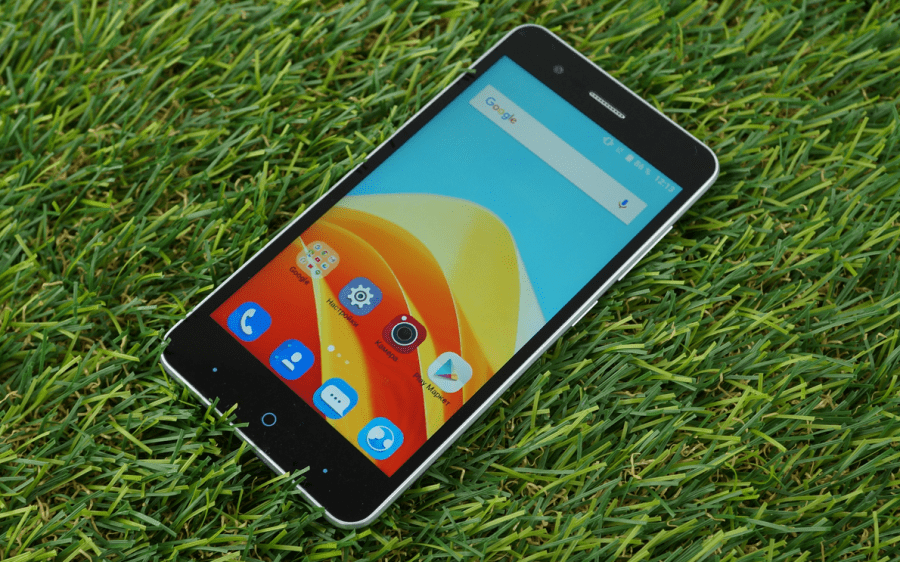
Аппаратные ревизии
Модель ZTE Blade A510 выпускается в двух версиях, различие между которыми заключается в типах используемого дисплея.
Для данной версии смартфона нет никаких ограничений по использованию версий ПО, можете устанавливать любую официальную ОС от ZTE.
В этой версии дисплея должным образом будут функционировать только официальные прошивки версий RU_B04, RU_B05, BY_B07, BY_B08.
Выяснить, какой дисплей используется в конкретном девайсе, можно с помощью Android-приложения Device Info HW, которое есть в Плей Маркете.
Скачать Device Info HW в Google Play
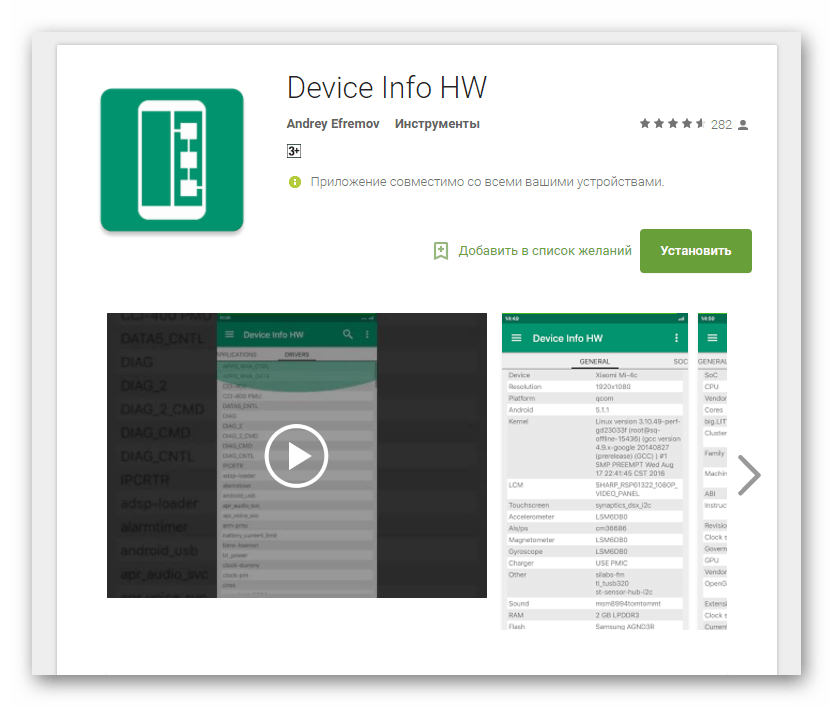
После установки и запуска Device Info HW, а также предоставления приложению рут-прав, версию дисплея можно посмотреть в строчке «Дисплей» на вкладке «Общее» главного экрана программы.
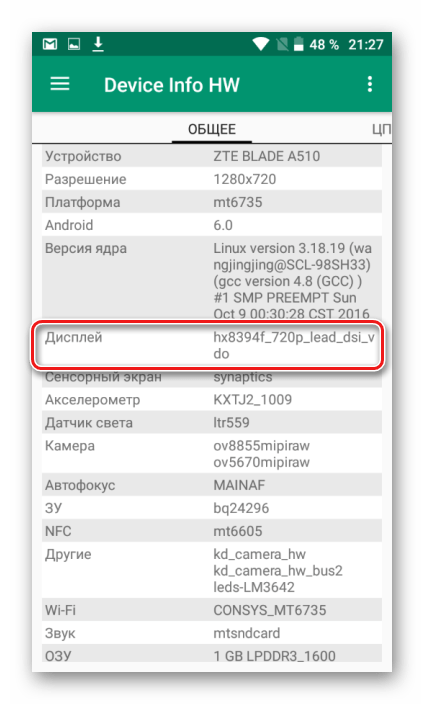
Как видите, определение типа дисплея у ZTE Blade A510 и, соответственно, аппаратной ревизии девайса — несложная процедура, но требующая наличия на устройстве прав Суперпользователя, а их получение требует предварительной установки модифицированного рекавери, что производится после ряда довольно сложных манипуляций с программной частью и будет описано ниже.

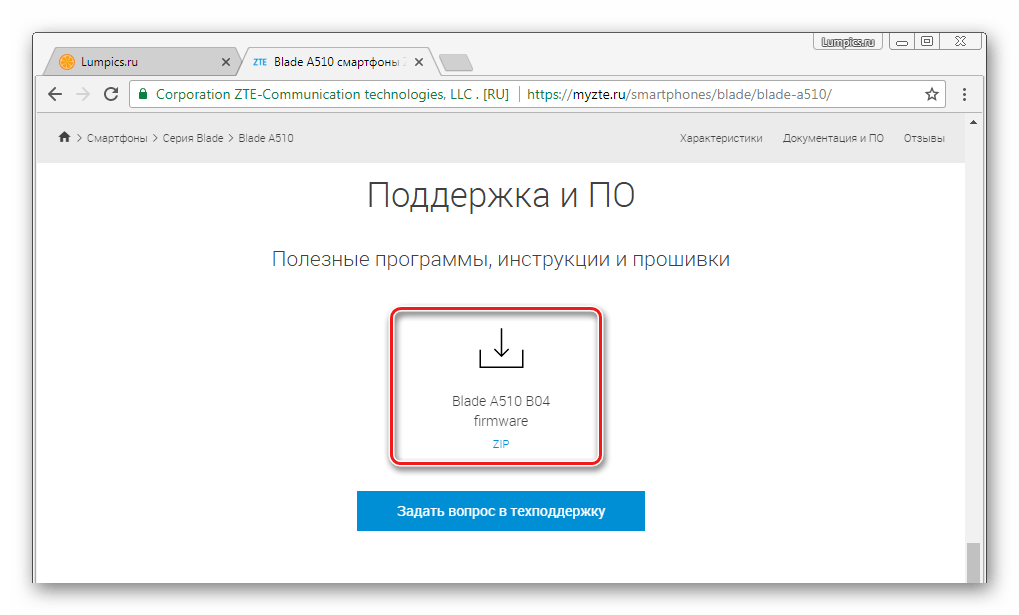
Таким образом, в некоторых ситуациях придется действовать «вслепую», не зная достоверно, какой тип дисплея используется в девайсе. Прежде чем ревизия смартфона будет выяснена, следует использовать только те прошивки, которые работают с обеими ревизиями, то есть RU_B04, RU_B05, BY_B07, BY_B08.
Драйвера
Как и в случае с другими Андроид-аппаратами, для того чтобы проводить манипуляции ЗТЕ Блэйд А510 через Windows-приложения, понадобятся установленные в систему драйвера. Рассматриваемый смартфон не выделяется в этом вопросе чем-то особенным. Установите драйвера для Mediatek-девайсов, выполнив инструкцию из статьи:
Урок: Установка драйверов для прошивки Android
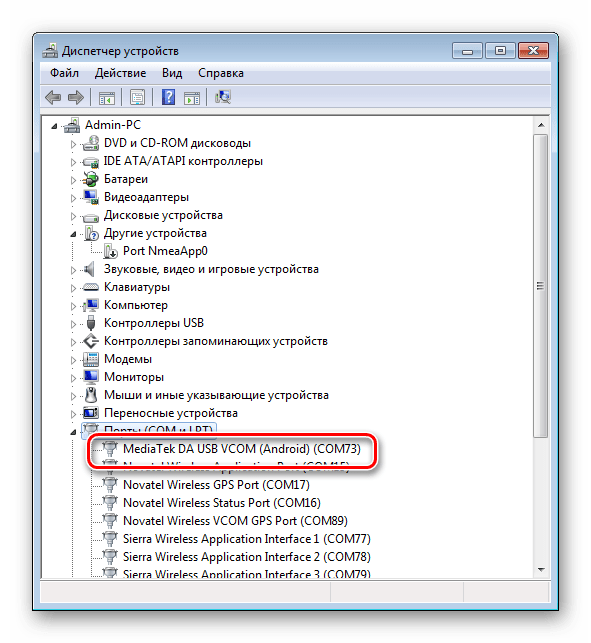
Если при установке драйверов возникают проблемы или сложности, воспользуйтесь специально созданным скриптом для установки компонентов системы, требующихся для правильного сопряжения смартфона и ПК.
Скачать автоустановщик драйверов для прошивки ZTE Blade A510
- Распаковываете полученный по ссылке выше архив и переходите в полученный каталог.
- Запускаете батник Install.bat, кликнув по нему правой кнопкой мыши и выбрав в меню «Запуск от имени Администратора».
- Установка компонентов стартует автоматически.
- Немного подождите завершения процесса установки, о чем скажет надпись «Driver Install Done» в окне консоли. Драйвера ЗТЕ Блэйд А510 уже добавлены в систему.
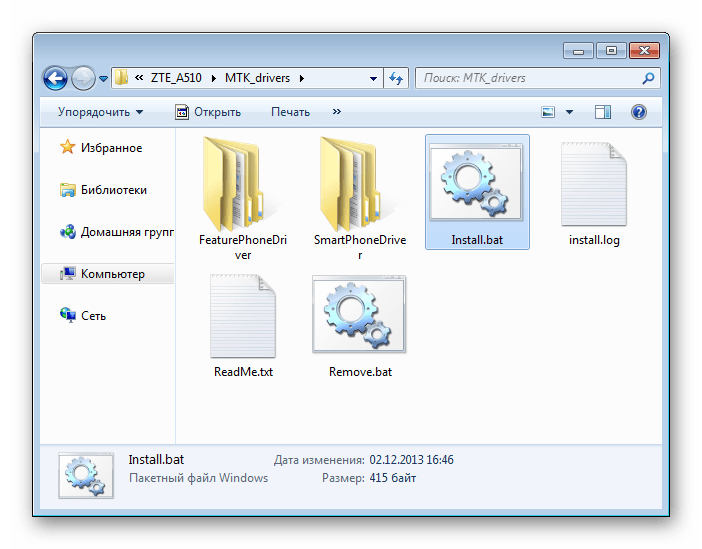
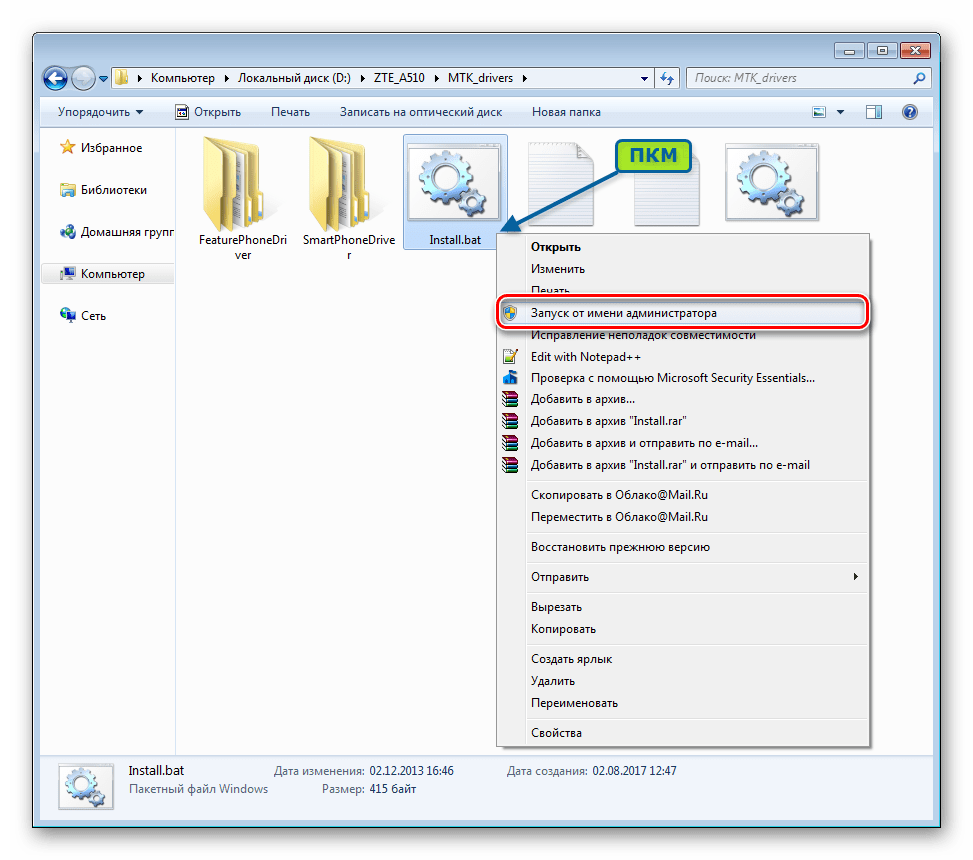
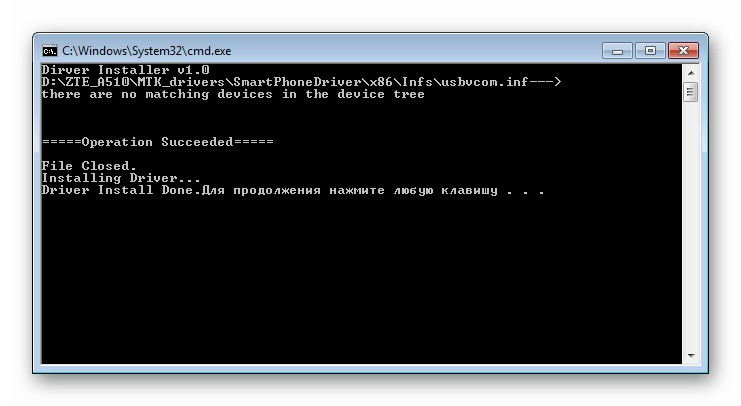
Резервная копия важных данных
Каждое вмешательство в программную часть всех Андроид-устройств, и ZTE Blade A510 здесь не исключение, несет в себе потенциальную опасность и в большинстве случаев подразумевает очистку внутренней памяти девайса от содержащихся в ней данных, включая информацию пользователя. Чтобы избежать потери личной информации, сделайте резервную копию важных сведений, а в идеальном случае полный бэкап разделов памяти смартфона, воспользовавшись советами из материала:
Подробнее: Как сделать бэкап Android-устройства перед прошивкой
Важнейшим моментом, на который следует обратить внимание, является резервное копирование раздела «NVRAM». Повреждение данной области при прошивке ведет к стиранию IMEI, что в свою очередь приводит к неработоспособности SIM-карт.
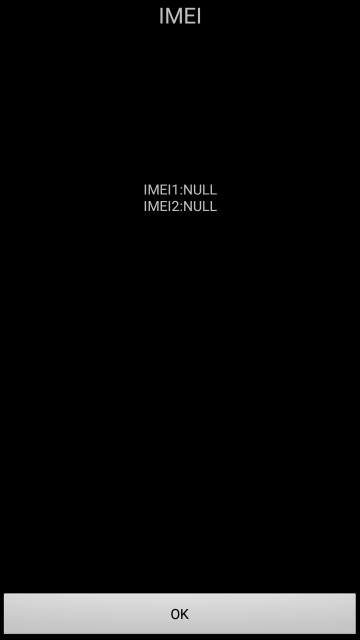
Восстановление «NVRAM» без бэкапа весьма затруднительно, поэтому в описании способов инсталляции программного обеспечения №№ 2-3 ниже в статье указаны шаги, позволяющие создать дамп раздела перед вмешательством в память аппарата.
Прошивка
В зависимости от того, какая цель вами поставлена, можно использовать один из нескольких способов перезаписи программного обеспечения ZTE Blade A510. Способ №1 чаще всего используется для обновления версии официальной прошивки, способ №2 – наиболее универсальный и кардинальный метод переустановки программного обеспечения и восстановления работоспособного состояния девайса, а способ №3 подразумевает замену системного ПО смартфона на решения сторонних разработчиков.
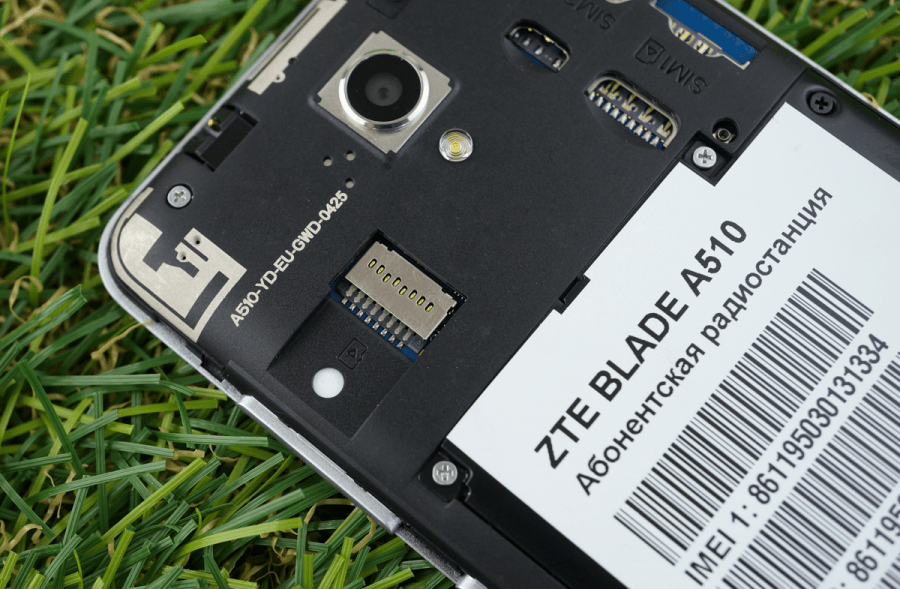
В общем случае рекомендуется идти от метода к методу, начиная с первого и останавливать манипуляции, когда нужная версия программного обеспечения будет установлена в аппарат.
Способ 1: Заводское рекавери
Вероятно, простейшим способом переустановить прошивку на ZTE Blade A510 нужно считать применение возможностей заводской среды восстановления устройства. Если смартфон загружается в Android, для выполнения нижеизложенной инструкции не потребуется даже ПК, а если девайс работает некорректно, то перечисленные шаги часто помогают восстановить работоспособность.
Читайте также: Как прошить Андроид через рекавери
- Первое что нужно сделать, это получить пакет с ПО для инсталляции через заводское рекавери. Загружайте пакет по ссылке ниже – это версия RU_BLADE_A510V1.0.0B07, подходящая для инсталляции в любую ревизию ЗТЕ Блэйд А510
- Переименовываете полученный пакет в «update.zip» и помещаете его на карту памяти, установленную в смартфон. После того как прошивка скопирована, выключаете девайс.
- Запускаете стоковое рекавери. Для этого на ZTE Blade A510 в выключенном состоянии нужно удерживать клавиши «Увеличение громкости» и «Включение» до того момента, когда появится стартовый экран ZTE. В этот момент клавишу «Включение» отпускаете, а «Громкость+» держите, пока на экране отобразятся пункты меню.
- Прежде чем устанавливать системное ПО, рекомендуется сделать очистку разделов. Переходите в «Wipe data/factory reset» и подтверждаете готовность к потере данных из аппарата, выбрав «Yes – delete all data». Процедуру можно считать завершенной после того, как внизу экрана отобразится надпись «Data wipe complete».
- Начинаете инсталляцию пакета с ОС. Для этого служит команда «Apply update from SD card» в главном меню среды восстановления. Выбираете этот пункт и определяете путь к файлу «update.zip». Отметив пакет, начинаете прошивку, нажав кнопку «Питание» на смартфоне.
- Смартфон выключится, затем включится и проведет дальнейшие манипуляции по инициализации установленных компонентов автоматически. Процедура небыстрая, следует набраться терпения и ждать загрузки в Андроид, не производя никаких действий, даже если кажется, что девайс завис.
Скачать прошивку ZTE Blade A510 с официального сайта

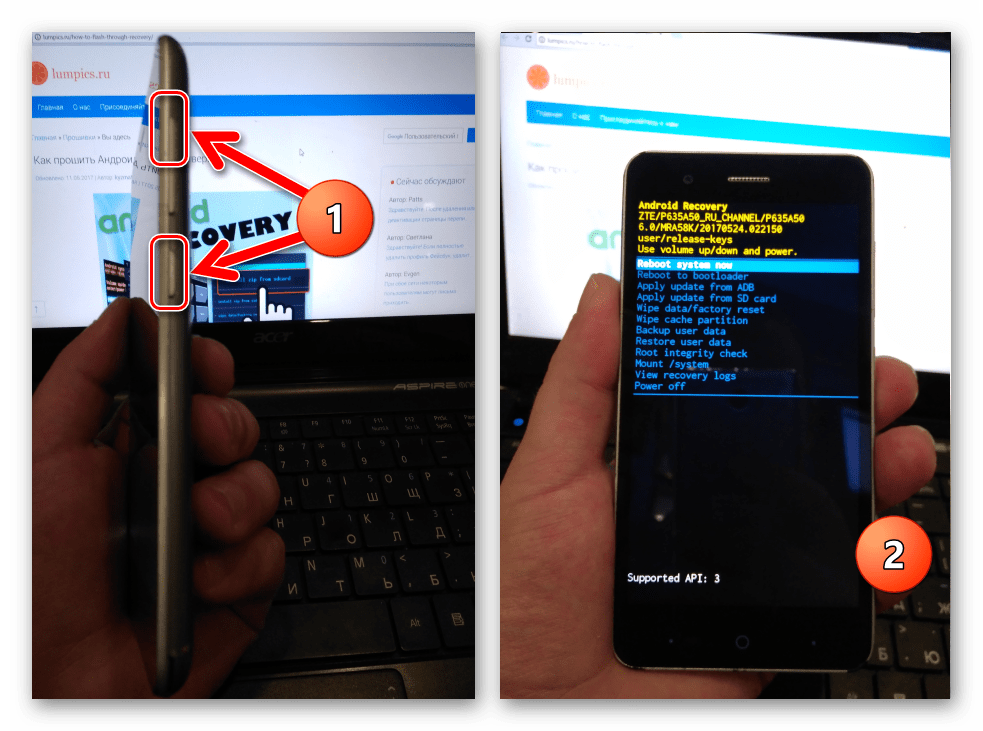
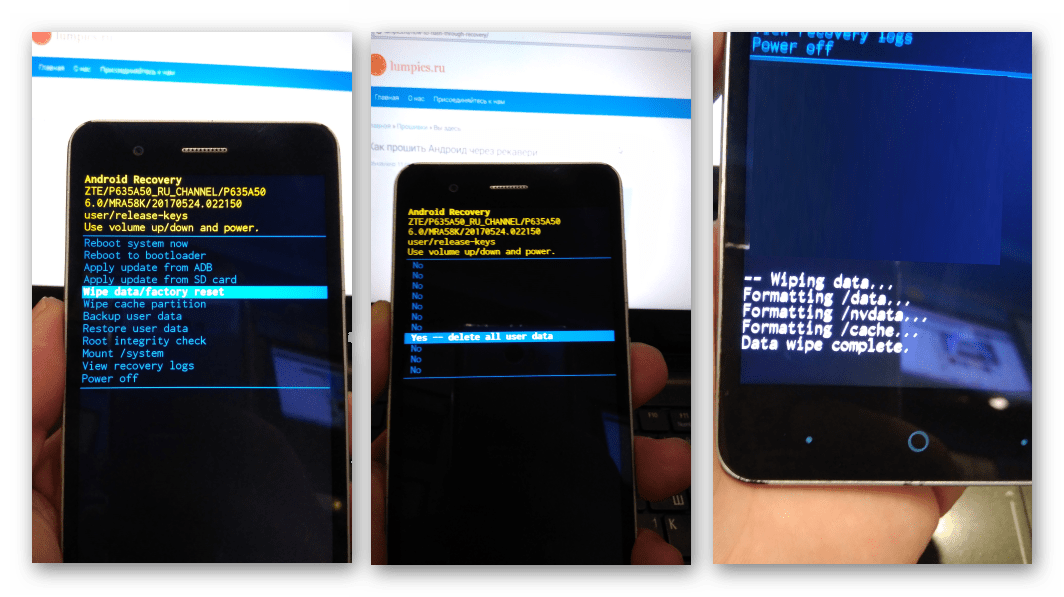
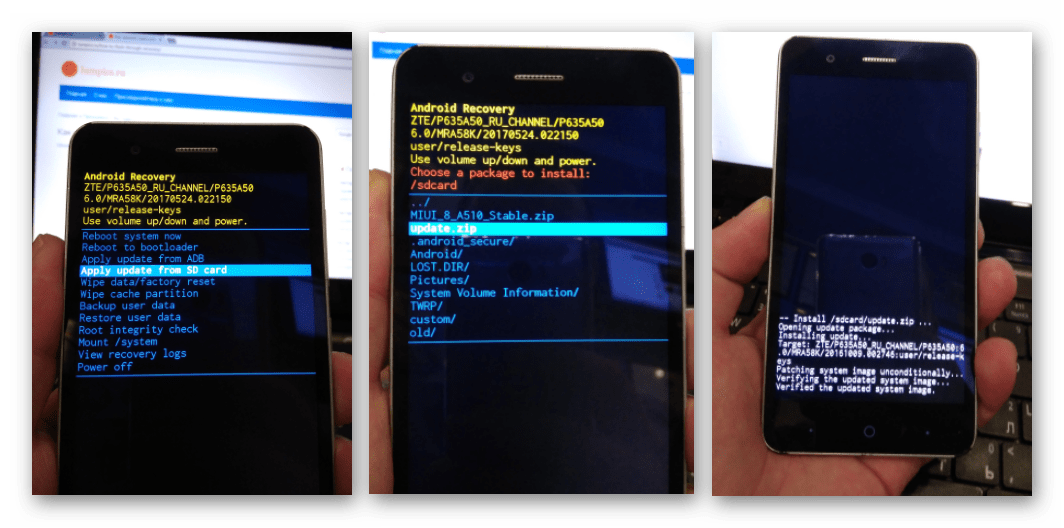
В нижней части экрана побегут строчки лога. Дожидаетесь, когда появится надпись «Install from SD card completed», а затем перезагружаете смартфон в Android, выбрав команду «Reboot system now».
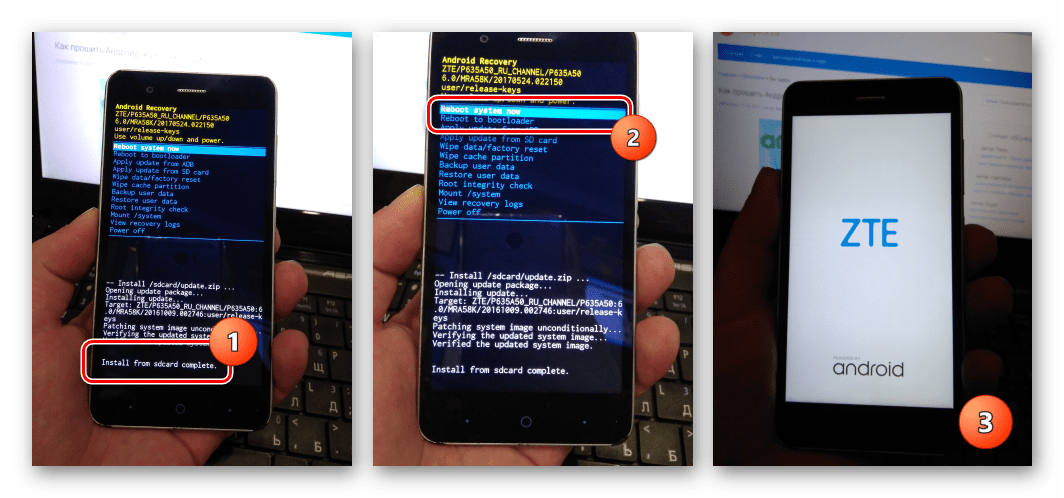
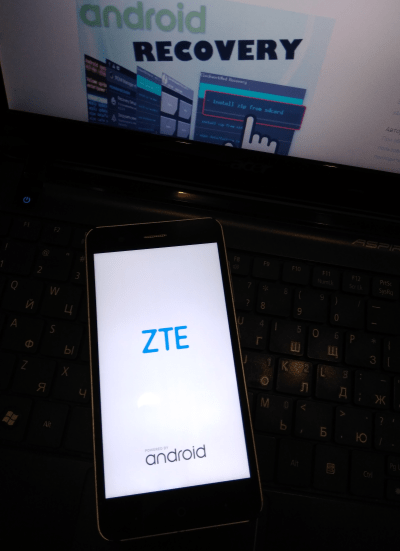
Дополнительно. В том случае если в процессе инсталляции возникнут какие-либо ошибки или появится предложение перезагрузиться, как на фото ниже, просто повторите процедуру заново начиная с шага 1, предварительно перезапустив рекавери.
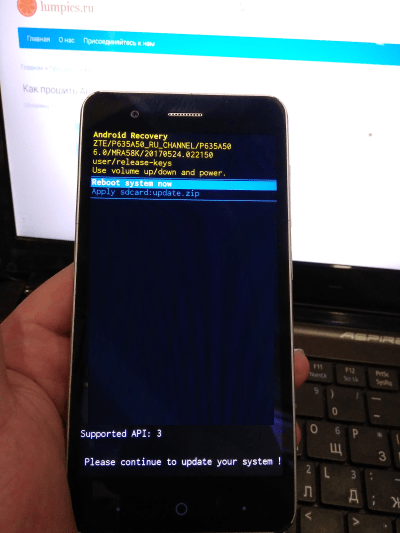
Способ 2: SP Flash Tool
Самый действенный метод прошивки МТК-аппаратов – это использование фирменной разработки программистов Mediatek, к счастью, доступной и обычным пользователям – программы SP Flash Tool. Что касается ZTE Blade A510, с помощью инструмента можно не только переустановить прошивку полностью либо изменить ее версию, но и восстановить аппарат, который не запускается, «висит» на загрузочной заставке и т.п.
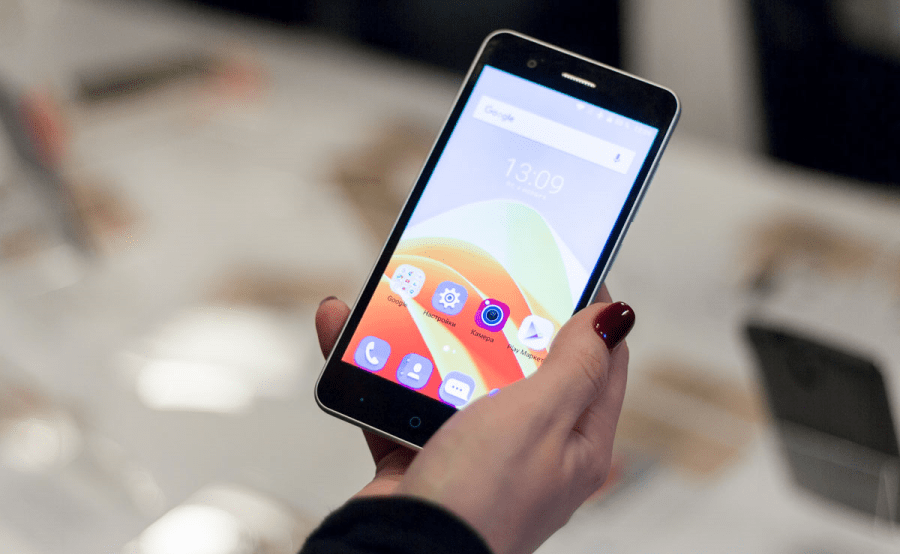
Кроме прочего, умение работать с SP Flash Tool понадобится для инсталляции в ЗТЕ Блэйд А510 кастомного рекавери и модифицированных ОС, поэтому ознакомится с инструкцией, а в идеальном варианте выполнить ее вне зависимости от целей прошивки, определенно стоит. Версию программы из примера ниже можно загрузить по ссылке:
Скачать SP Flash Tool для прошивки ZTE Blade A510
Рассматриваемая модель очень чувствительна к прошивочным процедурам и достаточно часто в процессе манипуляций происходят различные сбои, а также повреждение раздела «NVRAM», поэтому только четкое следование нижеизложенной инструкции может гарантировать успех инсталляции!
Прежде чем переходить к процессу установки системного ПО в ZTE Blade A510, рекомендуется ознакомиться со статьей по ссылке ниже, это поможет более полно понимать картину происходящего и лучше сориентироваться в терминах.
Урок: Прошивка Android-устройств на базе МТК через SP FlashTool
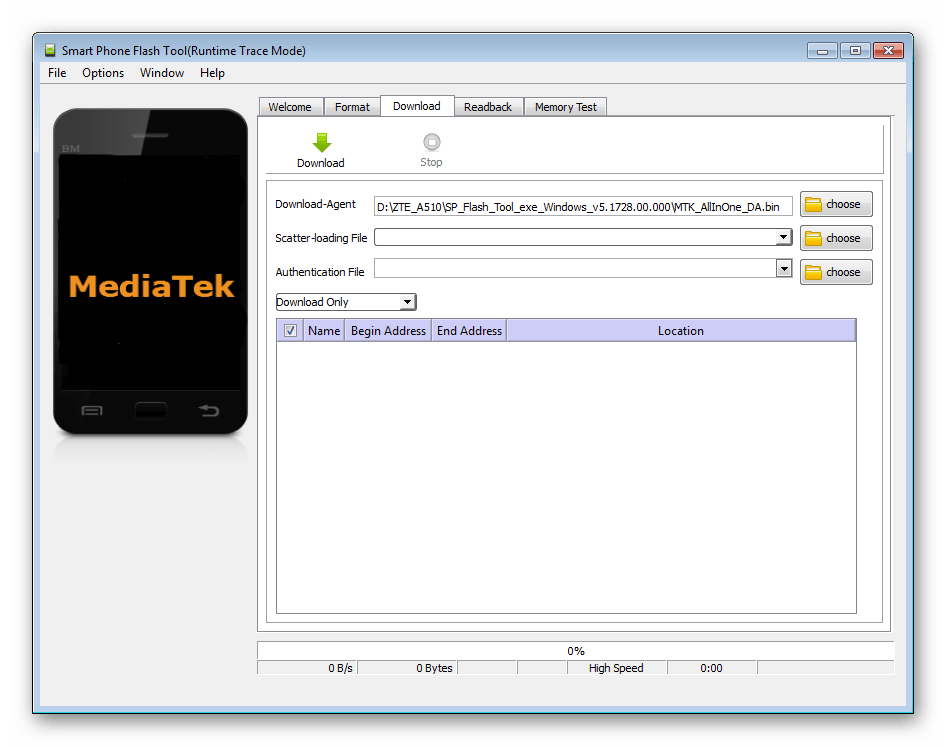
В примере используется прошивка RU_BLADE_A510V1.0.0B05, как наиболее универсальное и свежее решение для моделей и первой и второй аппаратных ревизий. Пакет с прошивкой, предназначенной для инсталляции через SP FlashTool, скачивайте по ссылке:
Загрузить прошивку SP FlashTool для ZTE Blade A510
- Запускаете flash_tool.exe из каталога, получившегося в результате распаковки архива.
- Загружаете в программу MT6735M_Android_scatter.txt — это файл, который присутствует в каталоге с распакованной прошивкой. Для добавления файла служит кнопка «choose», расположенная справа от поля «Scatter-loading File». Нажав ее, определяете расположение файла через Проводник и нажимаете «Открыть».
- Теперь нужно создать дамп области памяти, которую занимает раздел «NVRAM». Переходите на вкладку «Readback» и нажимаете «Add», что приведет к появлению строчки в основном поле окна.
- Клик левой кнопкой мыши по добавившейся строчке откроет окно Проводника, в котором необходимо указать путь где будет сохранен дамп, а также его имя – «NVRAM». Далее нажимайте «Сохранить».
- В окне «Readback block start address», которое появится вслед за выполнением предыдущего шага инструкции, вписываете такие значения:
- В поле «Start Adress» —
0x380000; - В поле «Length» — значение
0x500000.
И нажимаете «ОК».
- В поле «Start Adress» —
- Нажимаете кнопку «Readback». Выключаете полностью смартфон, и подсоединяете к девайсу кабель USB.
- Процесс вычитывания информации из памяти аппарата начнется автоматически и завершится очень быстро появлением окошка «Readback OK».
- Таким образом у вас появится файл-бэкап раздела NVRAM размером 5Мб, который понадобится не только в следующих шагах настоящей инструкции, но и в будущем при появлении необходимости восстановить IMEI.
- Отключаете телефон от порта ЮСБ и переходите во вкладку «Download». Снимаете отметку в чекбоксе рядом с пунктом «preloader» и начинаете процесс записи образов в память, нажав «Download».
- Подсоединяете кабель USB к смартфону. Вслед за определением устройства в системе автоматически начнется установка прошивки в девайс.
- Дожидаетесь появления окошка «Download ОК» и отключаете ZTE Blade A510 от USB-порта компьютера.
- Снимаете отметки в чекбоксах напротив всех разделов, а возле «preloader», напротив, устанавливаете галочку.
- Переходите на вкладку «Format», переводите переключатель способов форматирования в положение «Manual FormatFlash», а затем заполняете поля нижней области такими данными:
0x380000— в поле «Begin Address [HEX]»;-
0x500000– в поле «Format Length [HEX]».
- Нажимаете «Start», подключаете девайс в выключенном состоянии к порту ЮСБ и дожидаетесь появления окошка «Format OK».
- Теперь нужно произвести запись ранее сохраненного дампа «NVRAM» в память ЗТЕ Блэйд А510. Это делается с помощью вкладки «Write memory», доступной только в «продвинутом» режиме работы SP FlashTool. Для перехода в «Advanced Mode» нужно на клавиатуре нажать комбинацию «Ctrl»+«Alt»+«V». Затем переходите в меню «Window» и выбираете «Write memory».
- Поле «Begin Adress[HEX]» на вкладке «Write memory» заполняете, введя
0x380000, а в поле «File Path» добавляете файл «NVRAM», полученный в результате выполнения шагов №№ 3-7 настоящей инструкции. Нажимаете кнопку «Write memory». - Выключенный ЗТЕ Блэйд А510 подключаете к ПК, а затем дожидаетесь появления окошка «Write Memory OK».
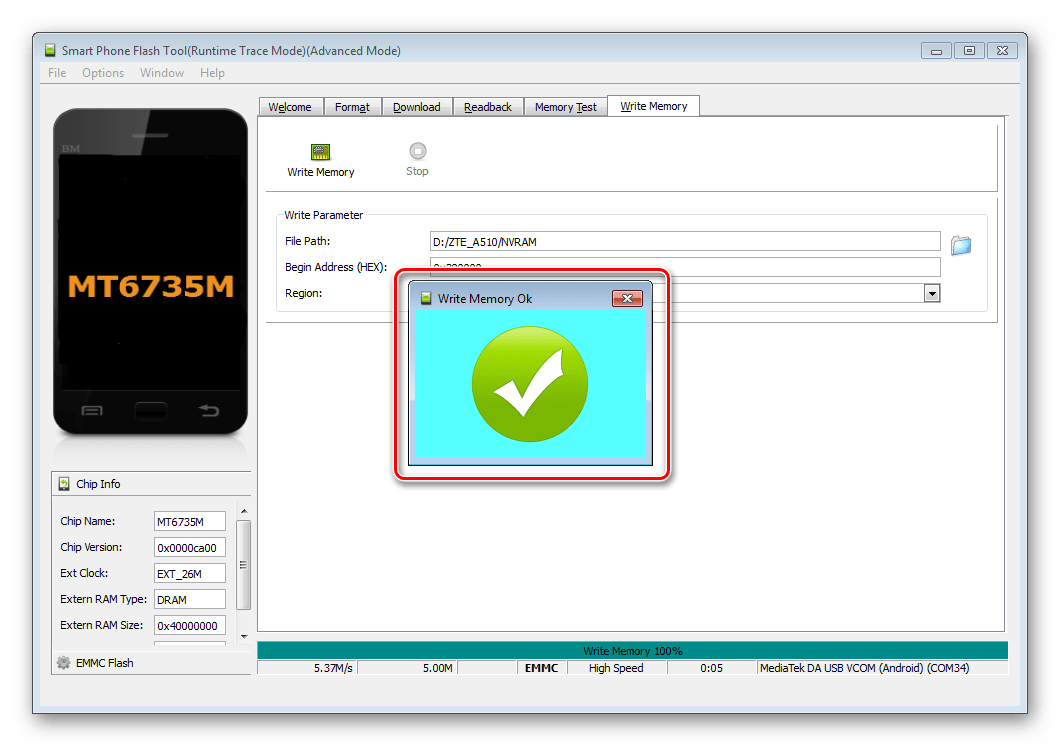
- На этом инсталляцию ОС в ЗТЕ Блэйд А510 можно считать завершенной. Отсоединяете аппарат от ПК и включаете его длительным нажатием клавиши «Питание». Первый раз после манипуляций через Флештул дожидаться загрузки в Андроид придется около 10 минут, наберитесь терпения.
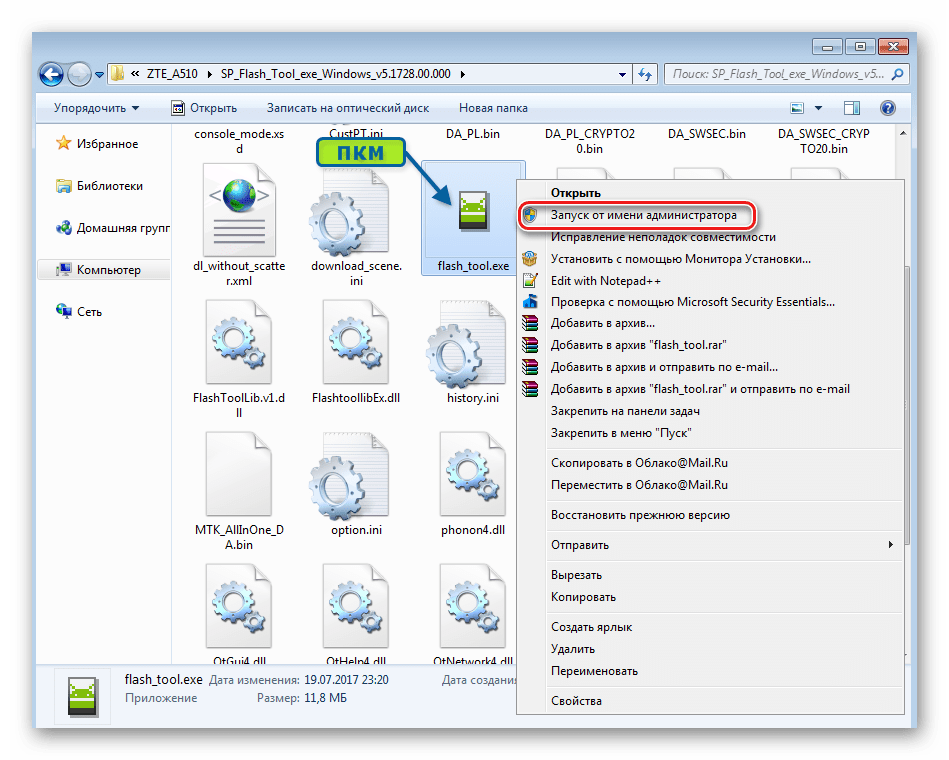
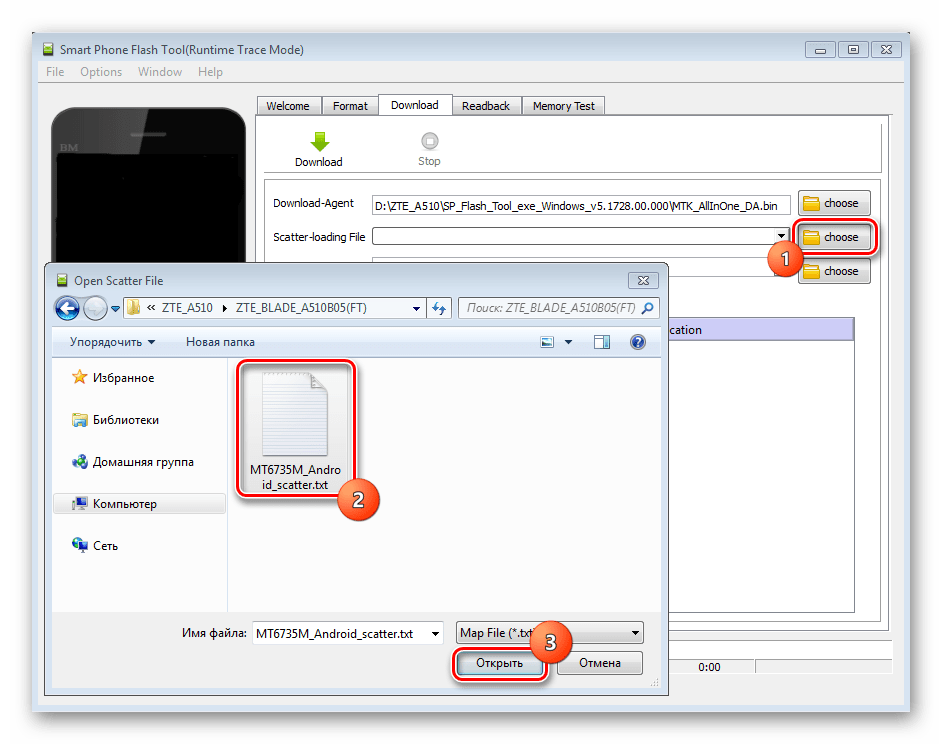
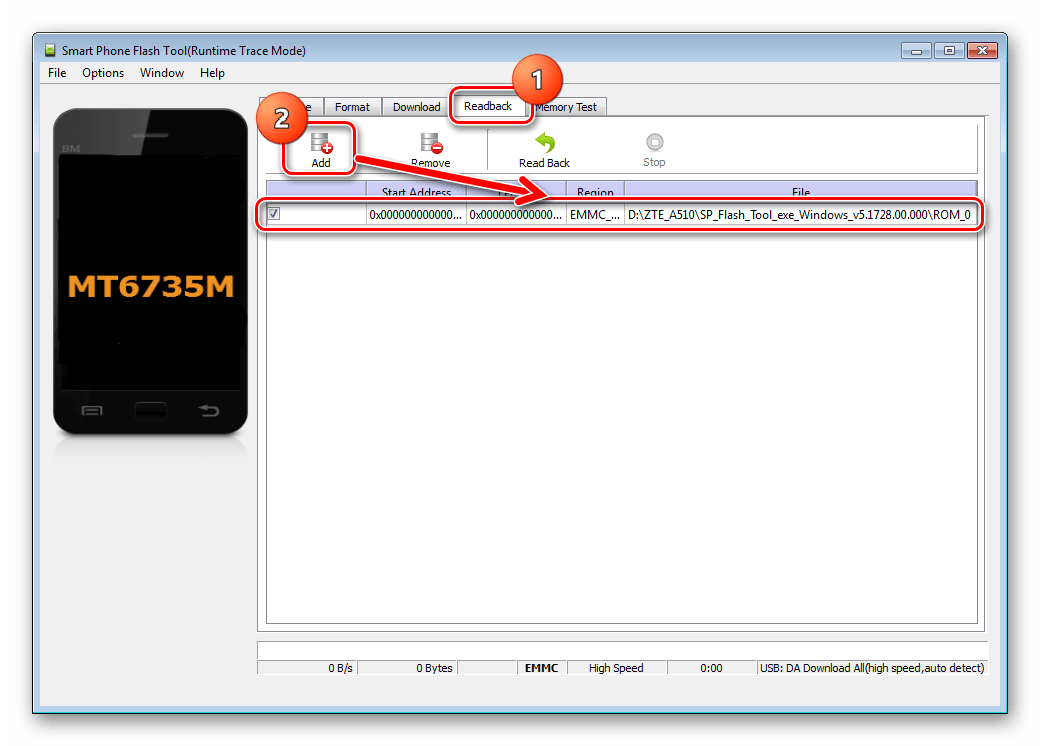
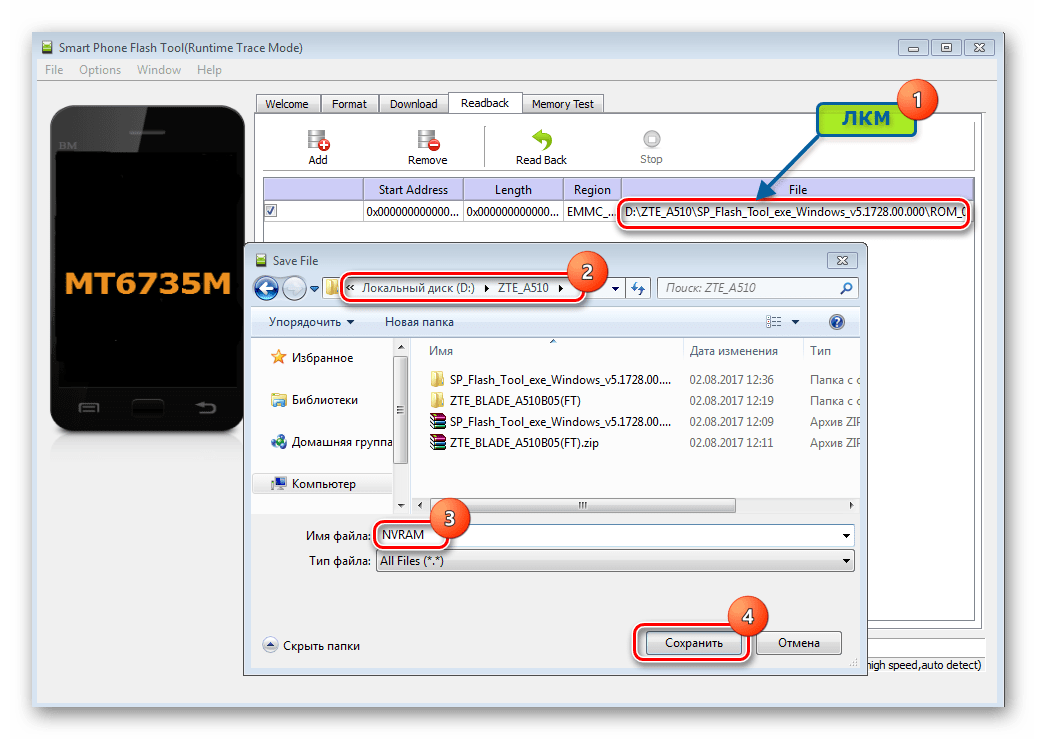
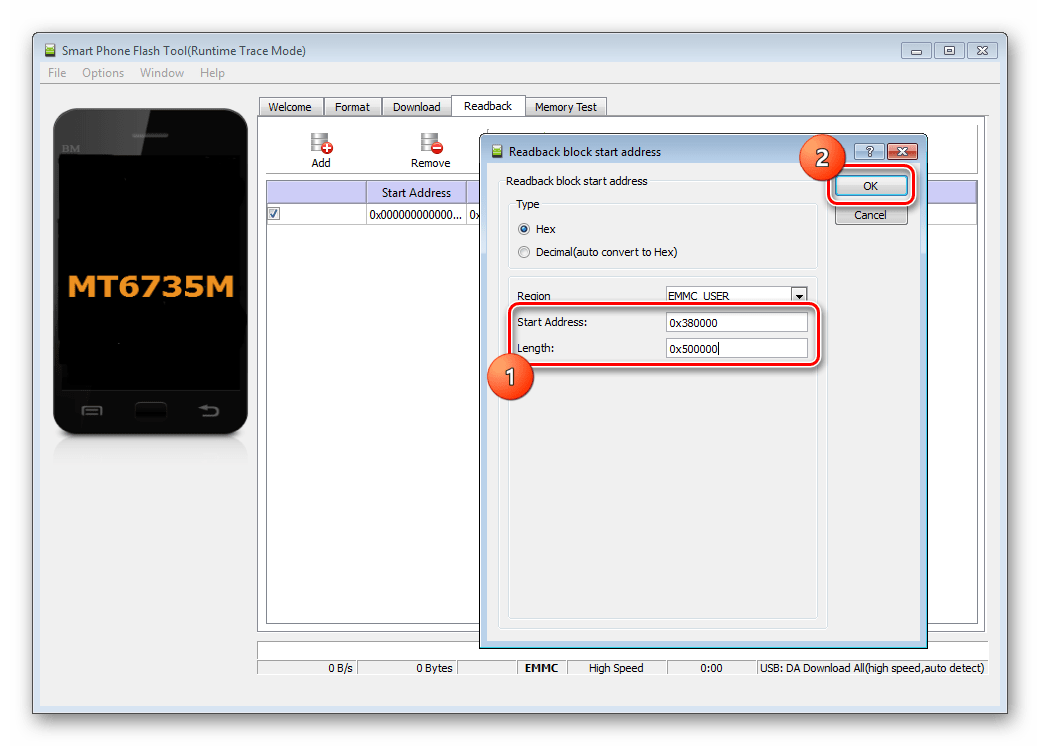
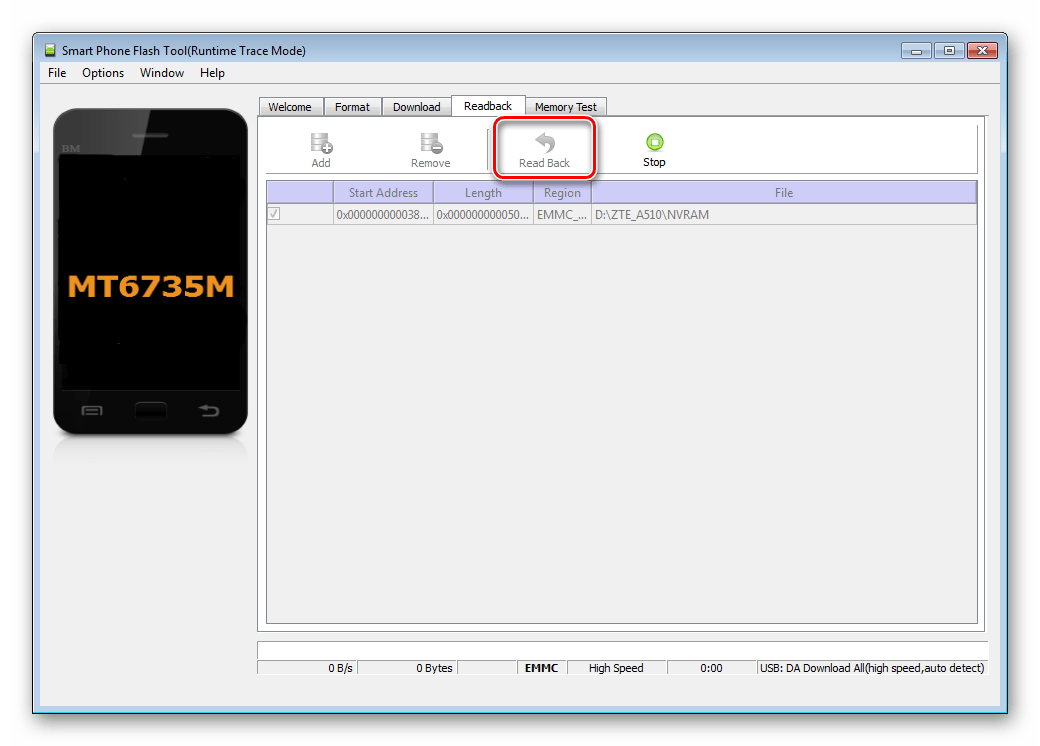
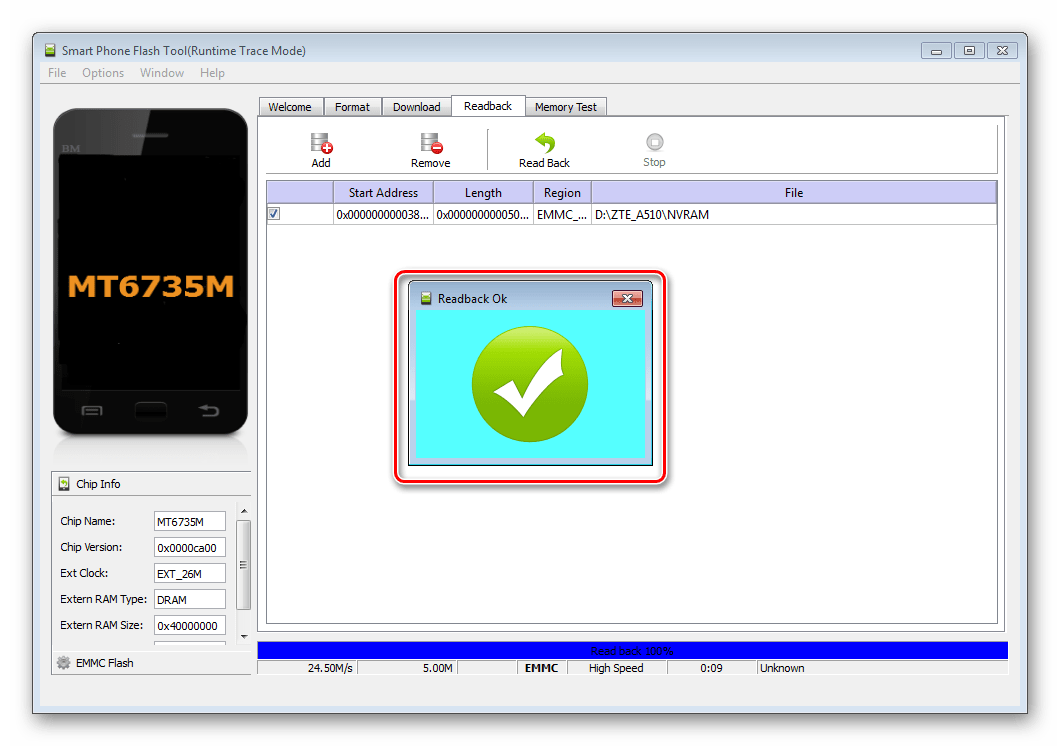
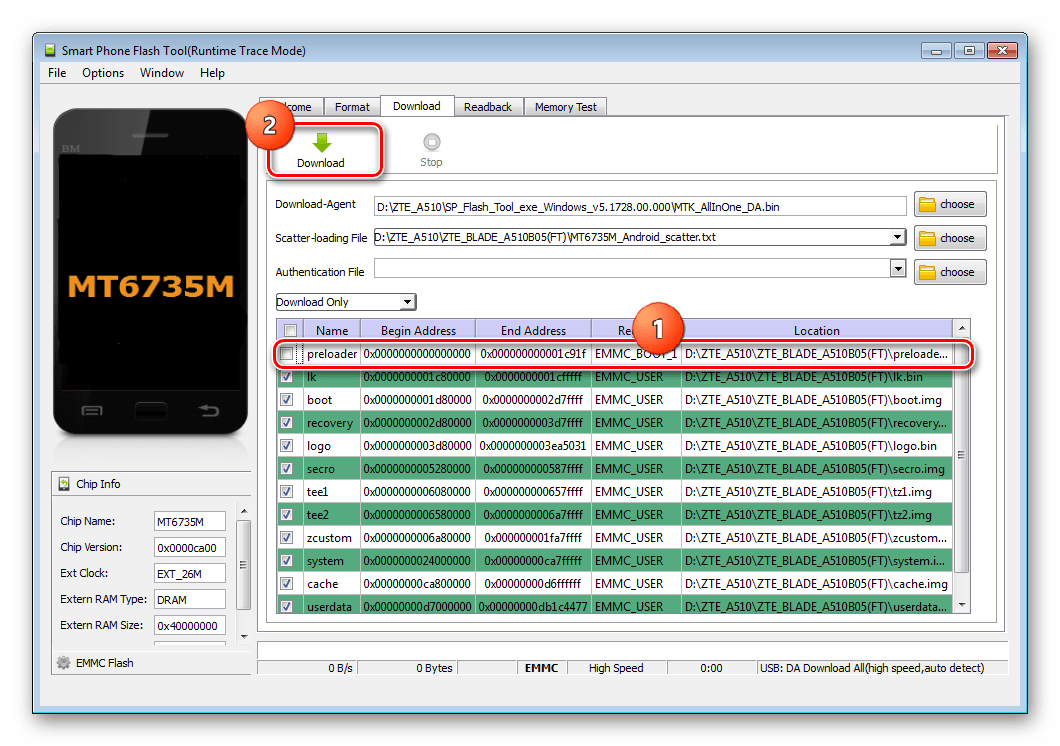
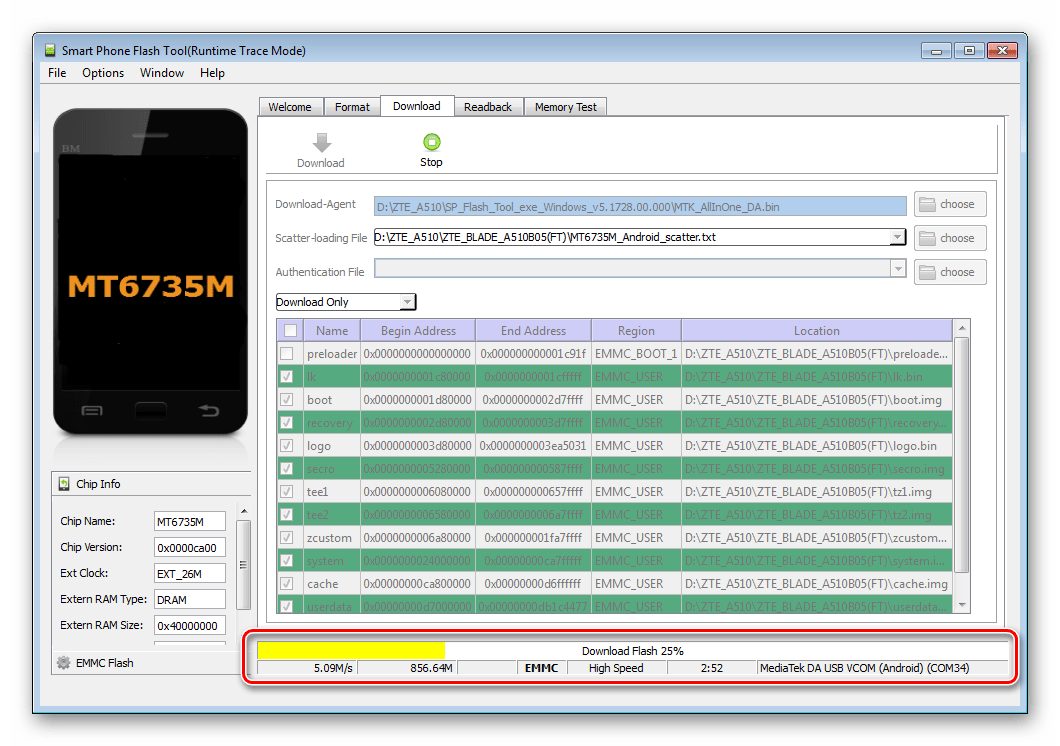
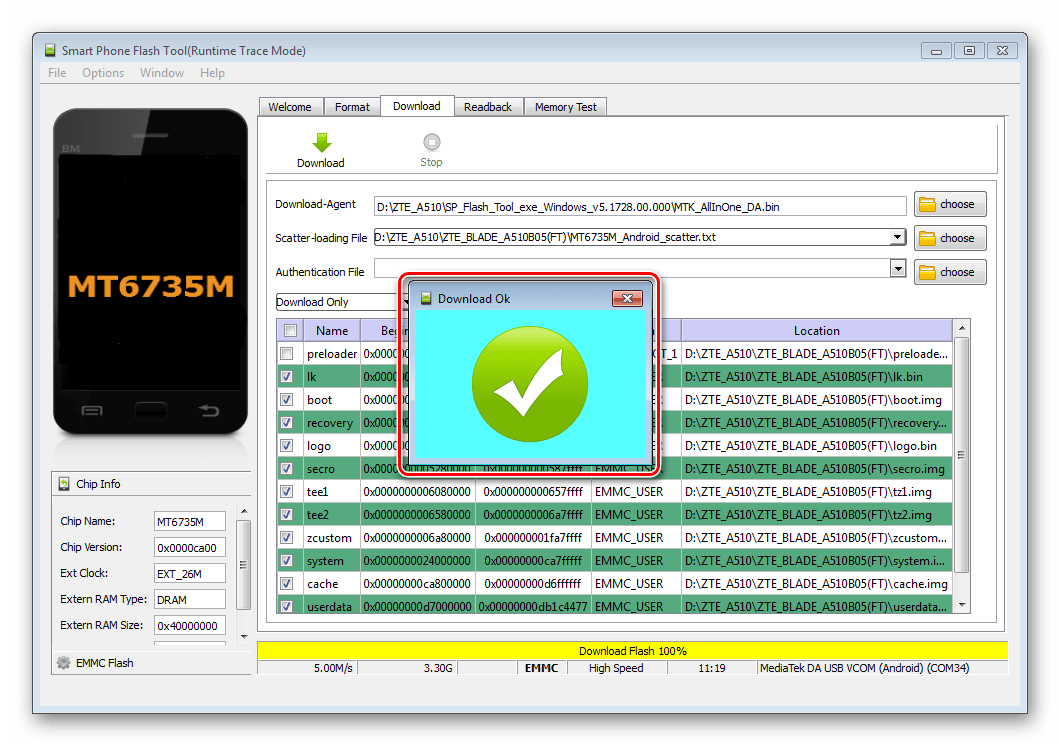
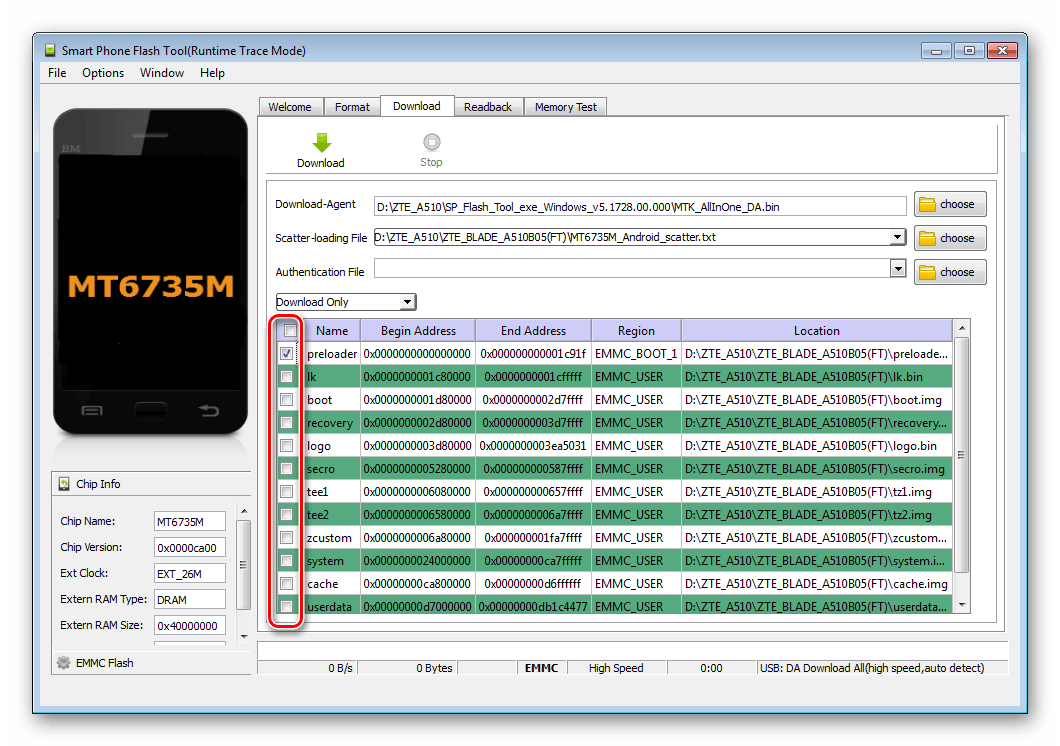
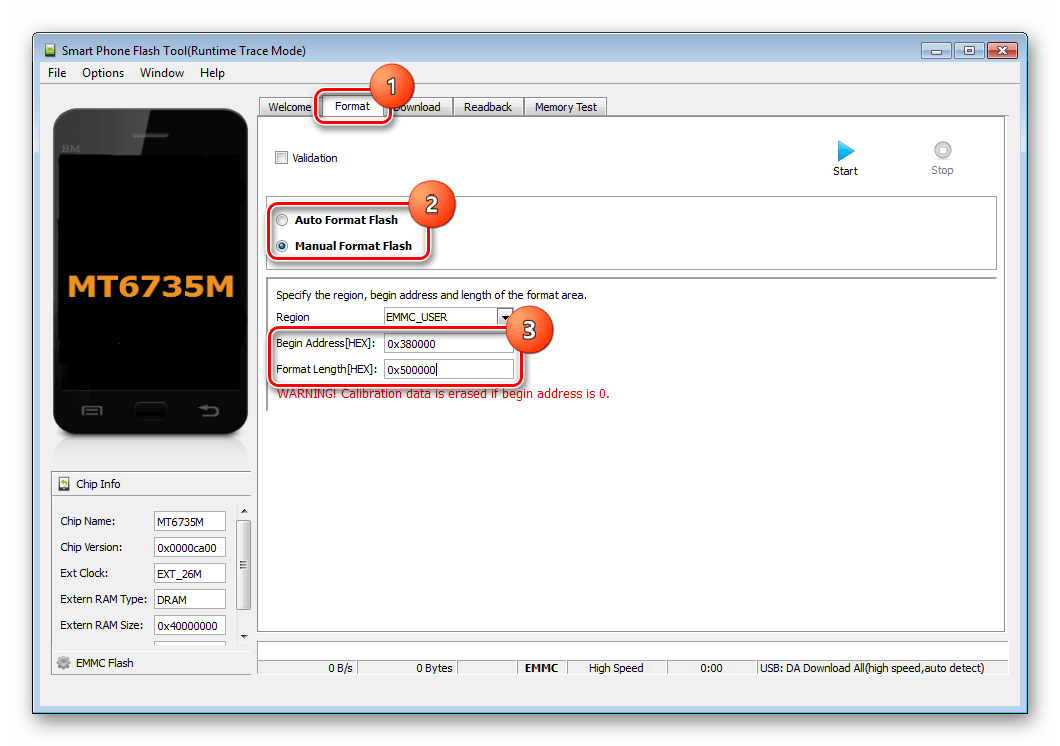
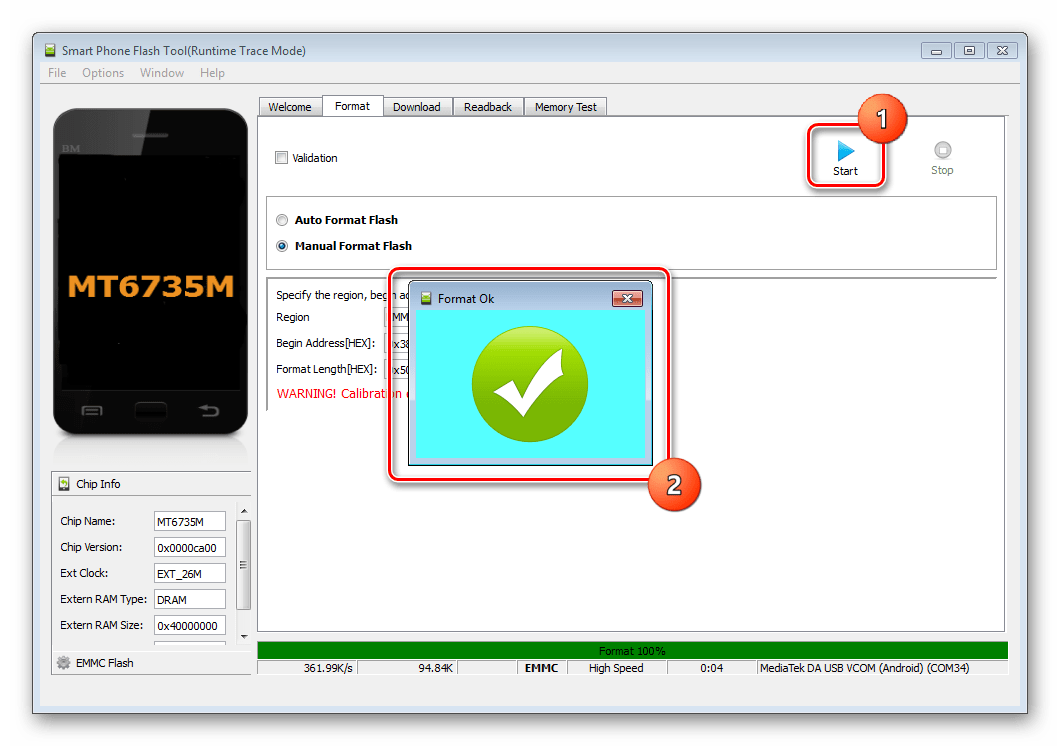
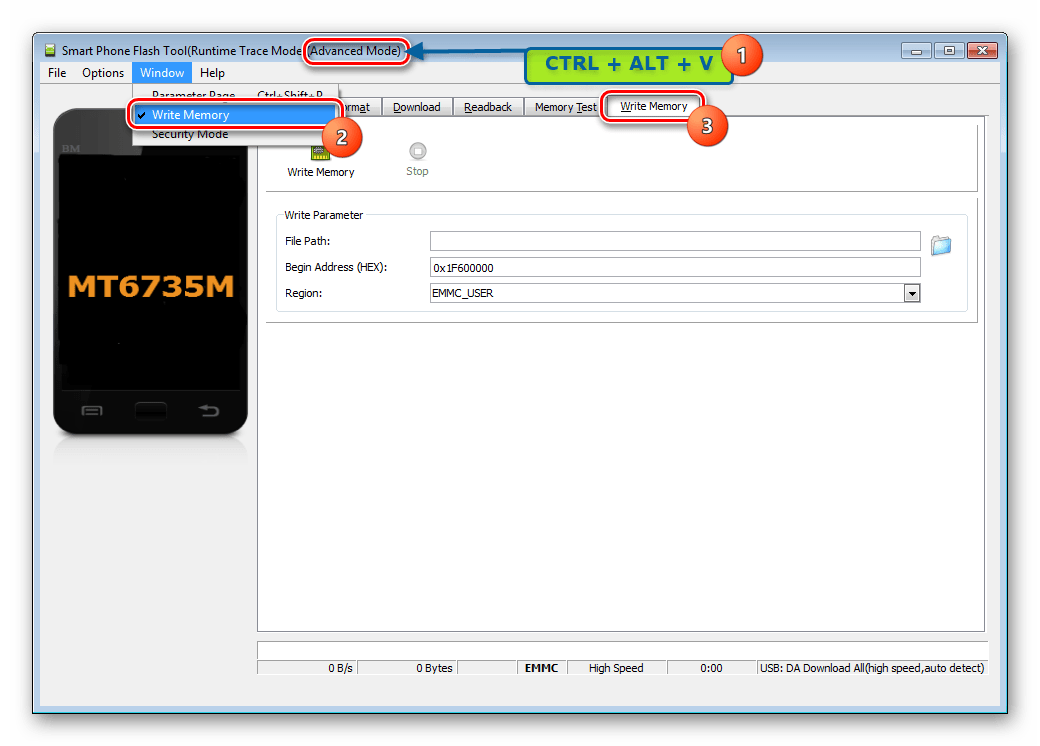
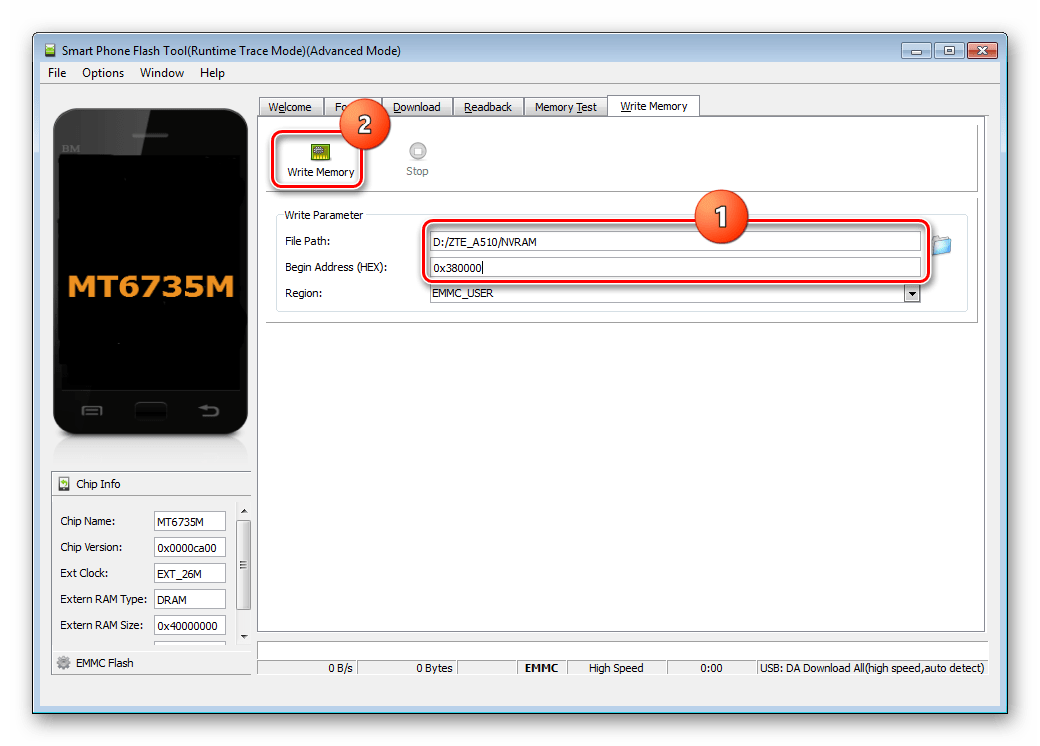
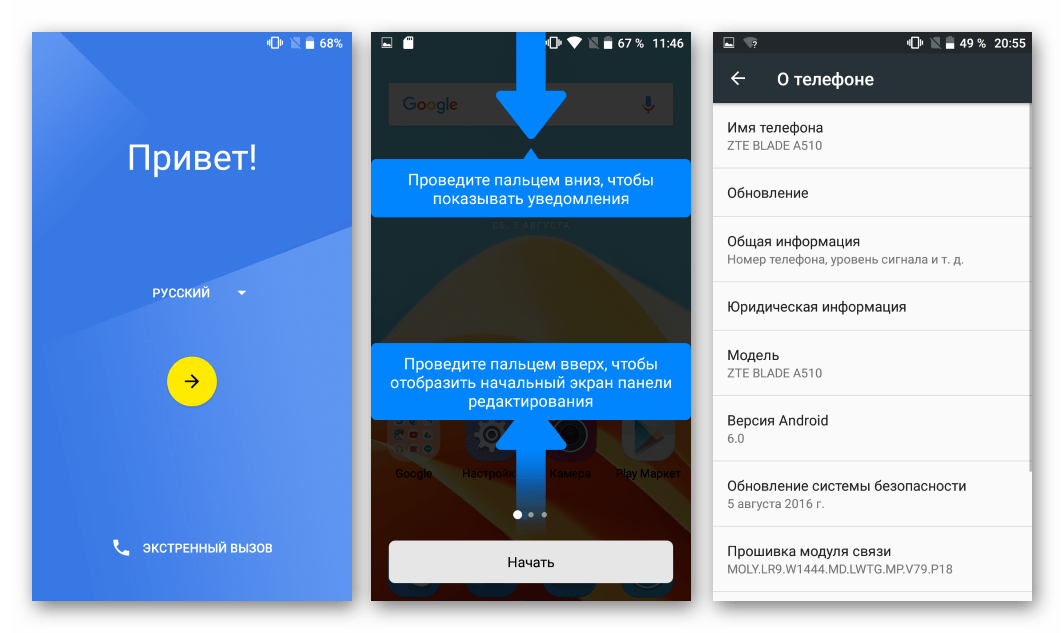
Способ 3: Кастомные прошивки
Если официальная прошивка ZTE Blade A510 не устраивает своим функциональным наполнением и возможностями, хочется попробовать что-то новое и интересное, то можно воспользоваться модифицированными решениями. Для рассматриваемой модели создано и портировано множество кастомов, выбирайте любой по своим предпочтениям, но следует учесть, что часто разработчики выкладывают прошивки с неработающими аппаратными компонентами.

Самая распространенная «болезнь» модифицированных решений для ZTE Blade A510 – это невозможность использования камеры со вспышкой. Кроме того, не следует забывать о двух ревизиях смартфона и внимательно читать описание кастома, а именно то, для какой аппаратной версии A510 он предназначен.
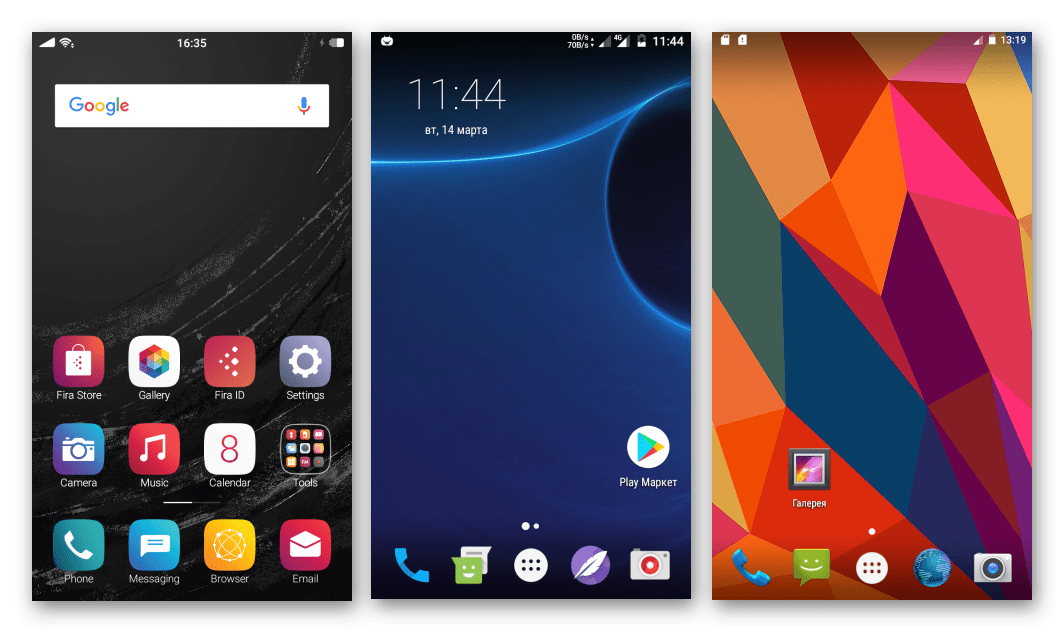
Кастомные прошивки для A510 распространяются в двух видах – для установки через SP Flash Tool и для инсталляции через модифицированное рекавери. В общем случае, если принято решение переходить на кастом, рекомендуется действовать по такому алгоритму. Прошейте сначала TeamWin Recovery (TWRP), получите рут-права и точно выясните аппаратную ревизию. Затем инсталлируйте модифицированную ОС через FlashTool без среды восстановления. Впоследствии меняйте прошивки с помощью кастомного рекавери.
Инсталляция TWRP и получение рут-прав
Для того, чтобы в ZTE Blade A510 появилась кастомная среда восстановления, воспользуйтесь методом инсталляции отдельного образа с помощью SP FlashTool.
Подробнее: Прошивка Android-устройств на базе МТК через SP FlashTool
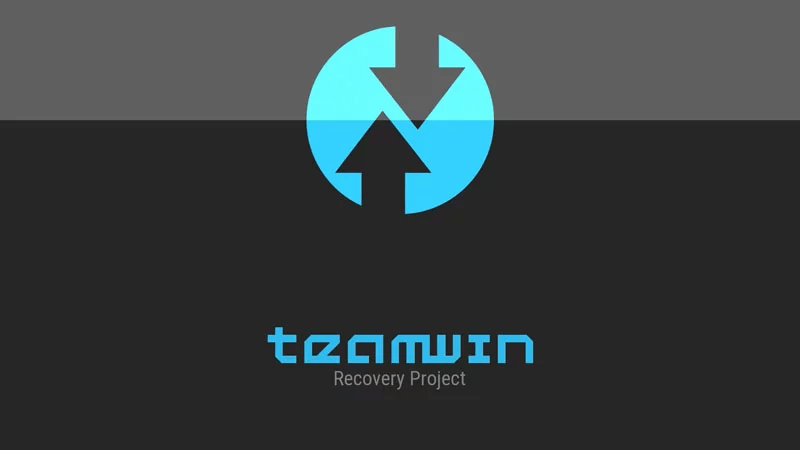
Файл-образ модифицированного рекавери можно скачать по ссылке:
Загрузить образ TeamWin Recovery (TWRP) для ZTE Blade A510
- Загрузите в SP FlashTool скаттер от официальной прошивки.
- Снимите от метки во всех чекбоксах, за исключением «recovery». Далее замените образ «recovery.img» в поле путей к файлам для разделов на таковой, содержащий TWRP и расположенный в папке с распакованным архивом, который загрузили по ссылке выше. Для замены кликните дважды по пути расположения образа рекавери и выберите файл recovery.img из папки «TWRP» в окне Проводника.
- Нажимайте кнопку «Download», подключайте ZTE Blade A510 в выключенном состоянии к ЮСБ-порту и дожидайтесь окончания инсталляции среды.
- Загрузка в TWRP осуществляется точно таким же образом, как и в заводскую среду восстановления. То есть, нажимайте на выключенном девайсе кнопки «Громкость+» и «Питание» одновременно. Когда экран засветится, отпускайте «Питание», продолжая удерживать «Увеличение громкости», и дожидайтесь появления лого TWRP, а затем главного экрана рекавери.
- После выбора языка интерфейса, а также перемещения переключателя «Разрешить изменения» вправо, появятся пункты-кнопки для осуществления последующих действий в среде.
- Имея установленную модифицированную среду восстановления, получаете рут-права. Для этого нужно прошить зип-пакет SuperSU.zip через пункт «Установка» в TWRP.
Загрузить пакет для получения рут-прав на ZTE Blade A510
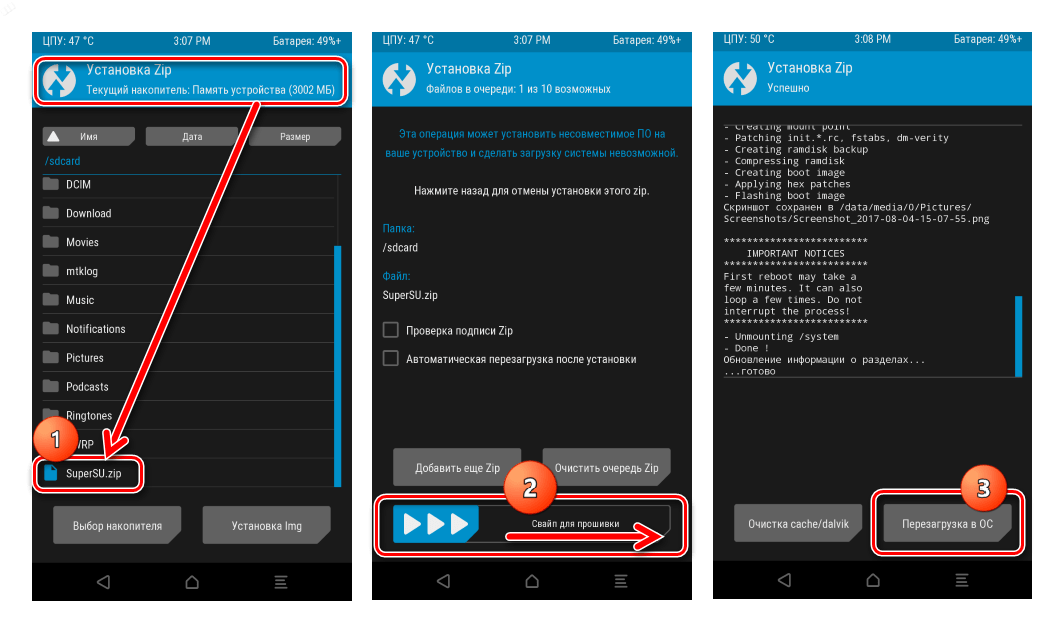
Полученные права Суперпользователя дадут возможность точно выяснить аппаратную ревизию смартфона, способом, который описан в начале статьи. Знание этой информации предопределит правильность выбора пакета с кастомной ОС для рассматриваемого аппарата.
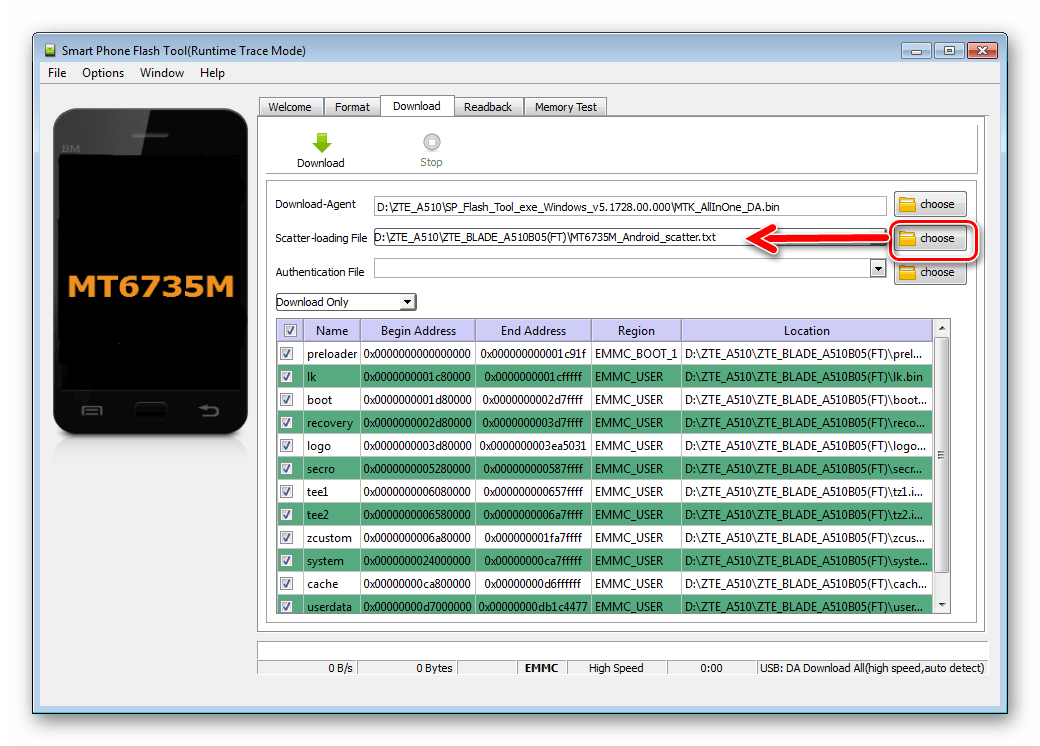
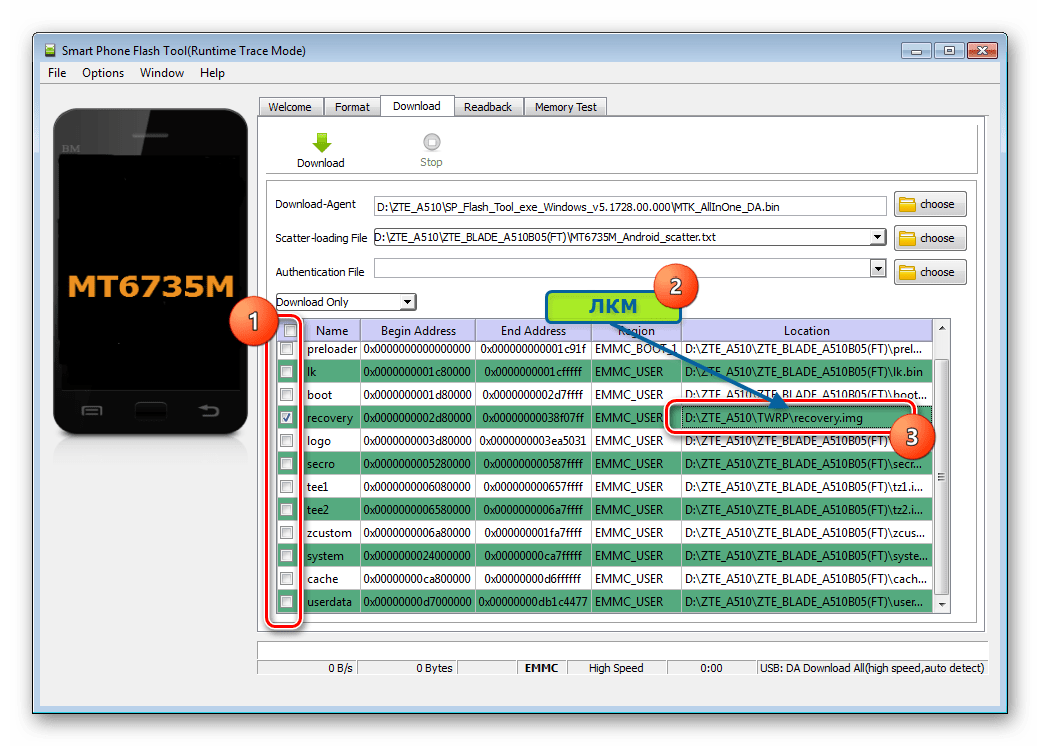
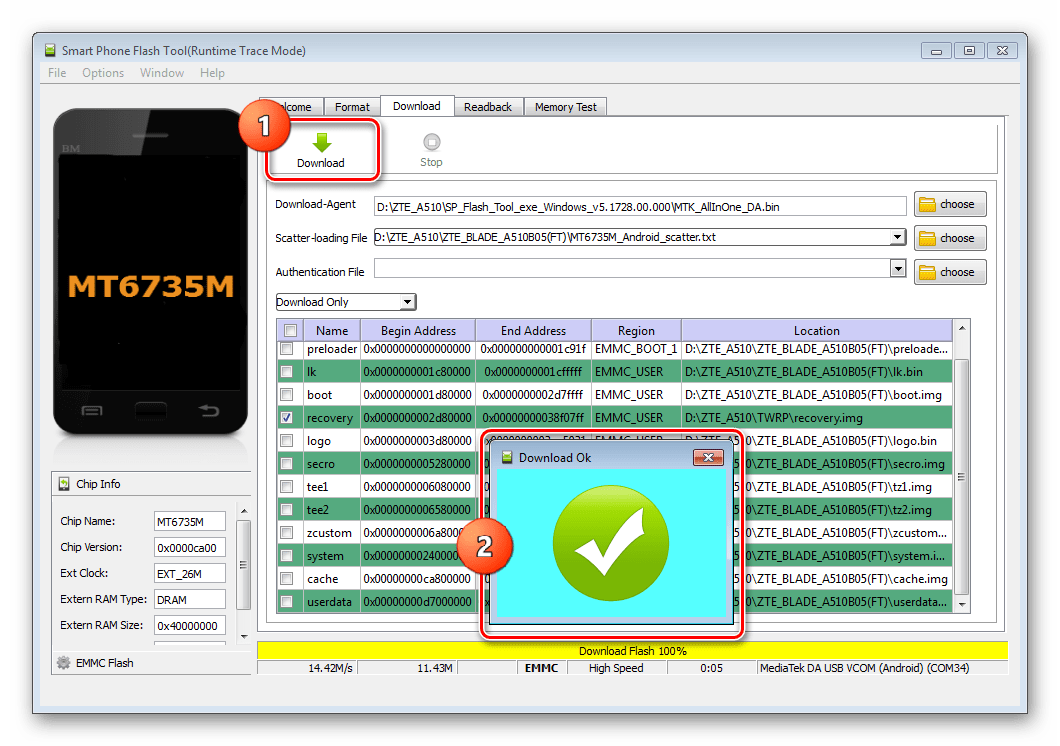
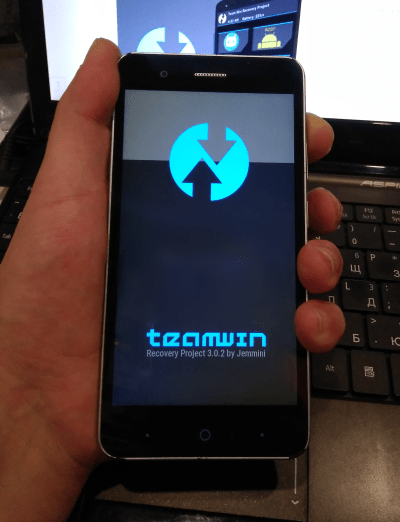
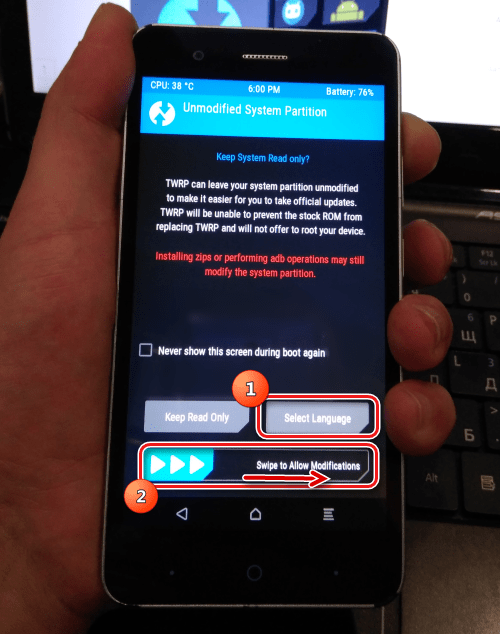
Подробнее: Как прошить Android-устройство через TWRP
Установка кастома через SP FlashTool
Процедура инсталляции кастомной прошивки в целом ничем не отличается от аналогичного процесса при установке официального решения. Если выполнили перенос файлов официальной прошивки способом №2 выше (а сделать это крайне рекомендуется перед установкой модифицированного решения), то у вас уже есть бэкап «NVRAM», а значит, после инсталляции любой модифицированной ОС, при необходимости, можно провести восстановление раздела.

В качестве примера установим в ZTE Blade A510 кастомное решение Lineage Os 14.1 на базе Android 7.1. К недостаткам сборки следует отнести периодическое зависание приложения «Камера», в случае включения вспышки. В остальном — это отличное и стабильное решение, к тому же — самый новый Андроид. Пакет подходит для обеих ревизий аппарата.
Загрузить Lineage Os 14.1 для ZTE Blade A510
- Распаковываете архив с программным обеспечением в отдельную папку.
- Запускаете SP FlashTool и добавляете скаттер из папки, получившейся в результате распаковки пакета, скачанного по ссылке выше. Если предварительно была осуществлена установка TWRP и вы желаете сохранить среду на аппарате, снимаете отметку в чекбоксе «recovery».
- Нажимаете кнопку «Download», подключаете выключенный ZTE Blade A510 к ПК, и ожидаете окончания манипуляций, то есть, появления окошка «Download OK».
- Можете отключать кабель USB от девайса и запускать смартфон длительным нажатием клавиши «Включение». Первая загрузка LineageOS после прошивки длится очень долго (время запуска может достигать 20-ти минут), не следует прерывать процесс инициализации, даже если кажется, что кастом уже не запустится.
- Дождаться запуска действительно стоит — ZTE Blade A510 обретает буквально «новую жизнь», работая под управление новейшей версии Android,
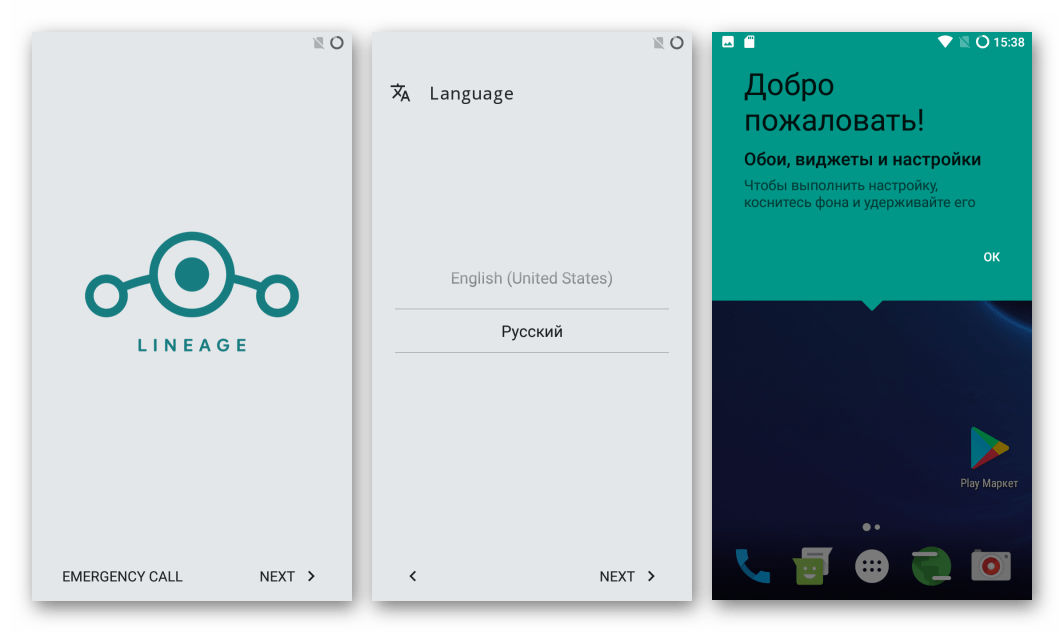
модифицированной к тому же специально для рассматриваемой модели.
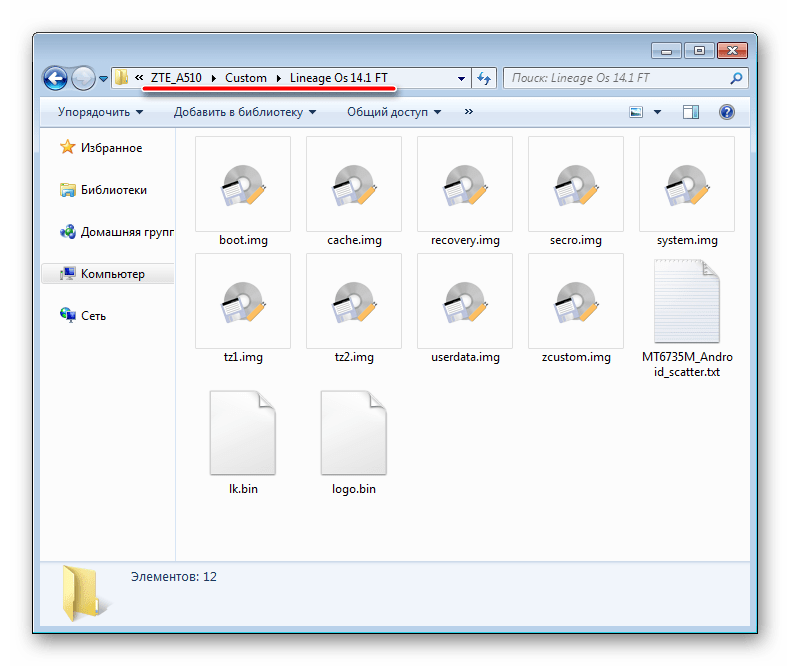
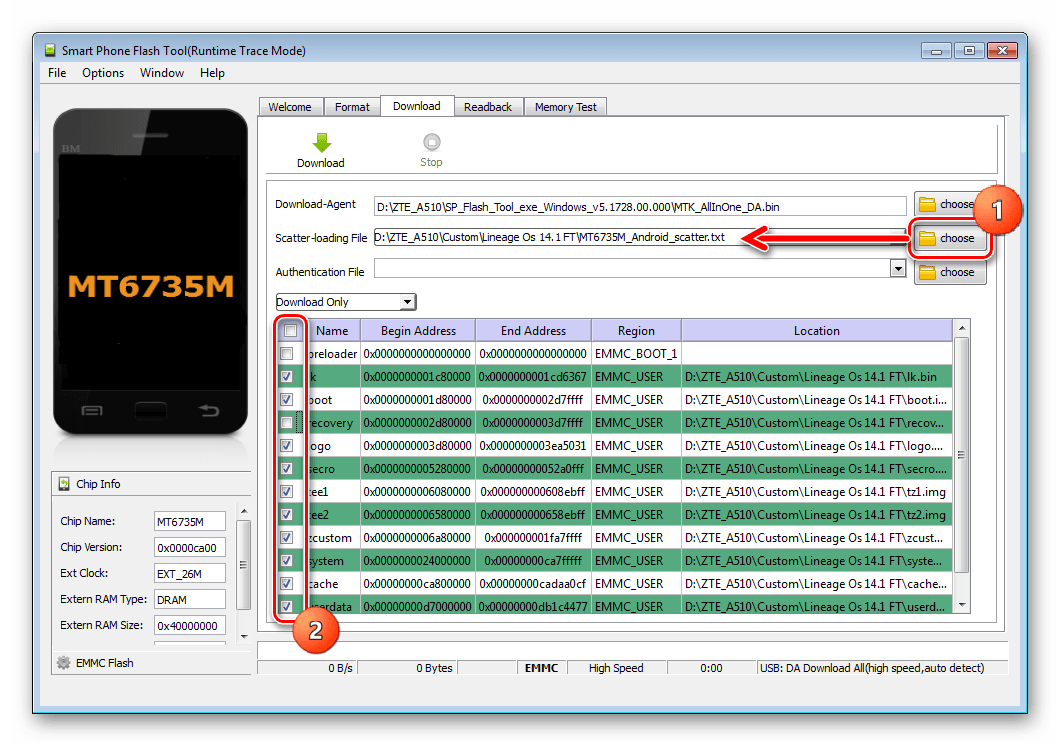
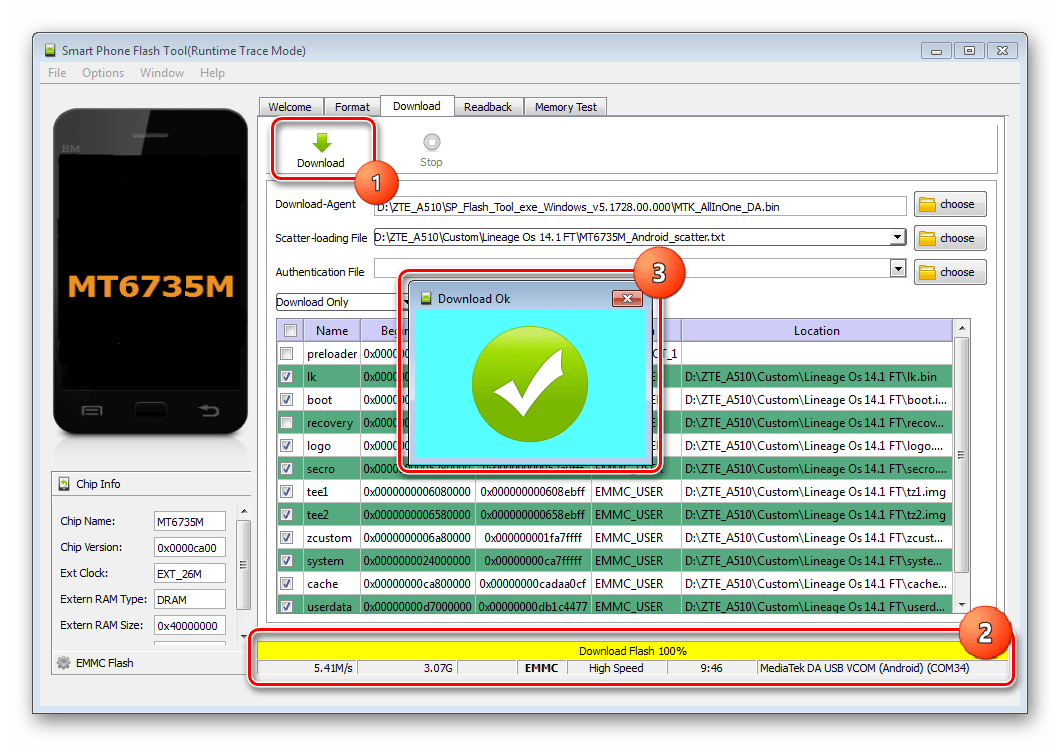
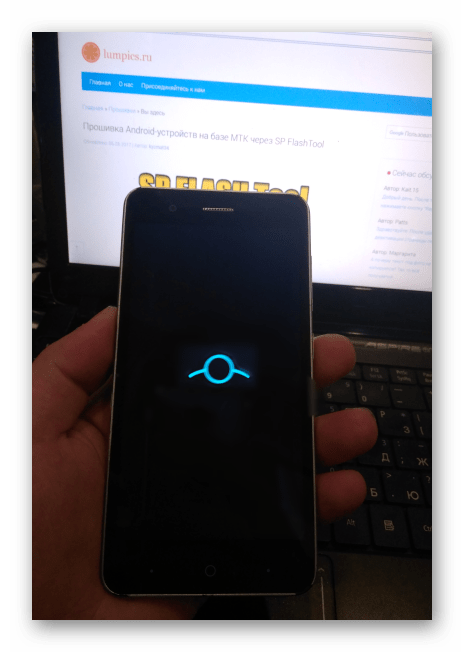
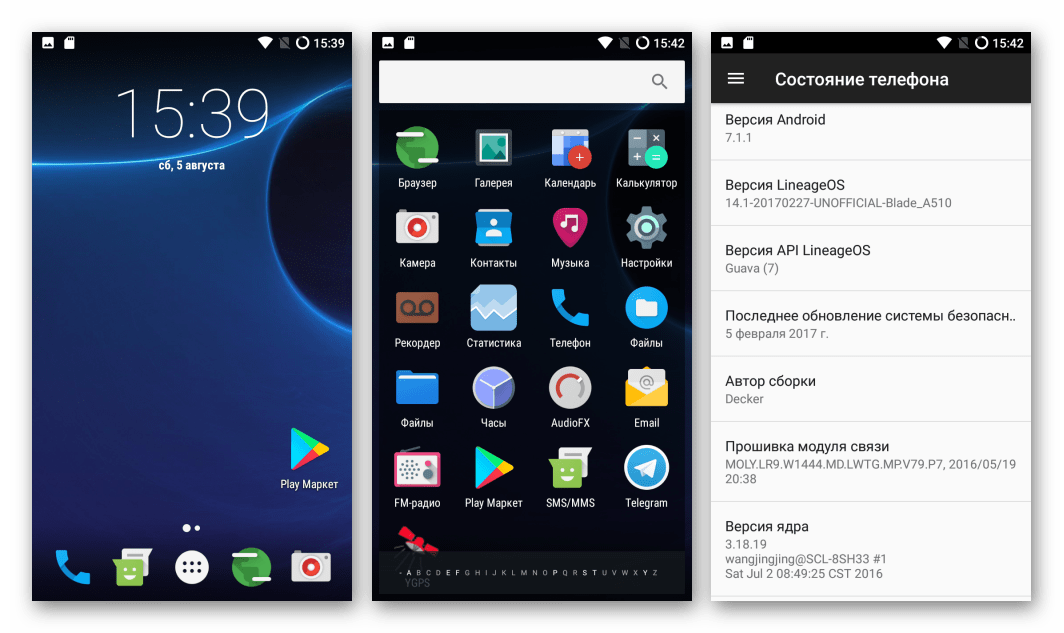
Установка кастома через TWRP
Устанавливать модифицированные прошивки через TWRP очень просто. Подробно процедура описана в материале по ссылке ниже, для ЗТЕ Блэйд А510 нет никаких существенных отличий в проведении процесса.
Урок: Как прошить Android-устройство через TWRP
Одно из интересных решений для рассматриваемого аппарата – это портированная ОС MIUI 8, которая характеризуется симпатичным интерфейсом, массой возможностей по тонкой настройке системы, стабильностью и доступом к сервисам компании Xiaomi.

Скачать пакет для установки через TWRP из примера ниже можно по ссылке (подходит как для Rev1, так и Rev2):
Загрузить MIUI 8 для ZTE Blade A510
- Распаковываете архив с MIUI (пароль — lumpicsru), а затем помещаете полученный файл MIUI_8_A510_Stable.zip в корень карты памяти, установленной в аппарат.
- Перезагружаетесь в TWRP-рекавери и делаете бэкап системы, выбрав пункт «Резервное коп-ние». Резервную копию создавайте на «Micro SDCard», так как внутренняя память будет очищена от всех данных перед установкой пакета с программным обеспечением. При создании бэкапа желательно отметить все без исключения разделы, обязательным является «nvram».
- Сделайте «вайпы» всех разделов, за исключением «Micro SDCard», выбрав пункт «Очистка» — «Выборочная очистка».
- Устанавливаете пакет через кнопку «Установка».
- Перезагружаетесь в MIUI 8, выбрав кнопку-пункт «Перезагрузка в ОС», которая появится на экране TWRP по завершении инсталляции.
- Первый запуск займет длительное время, следует просто дождаться его завершения, когда появится приветственное окно MIUI 8.
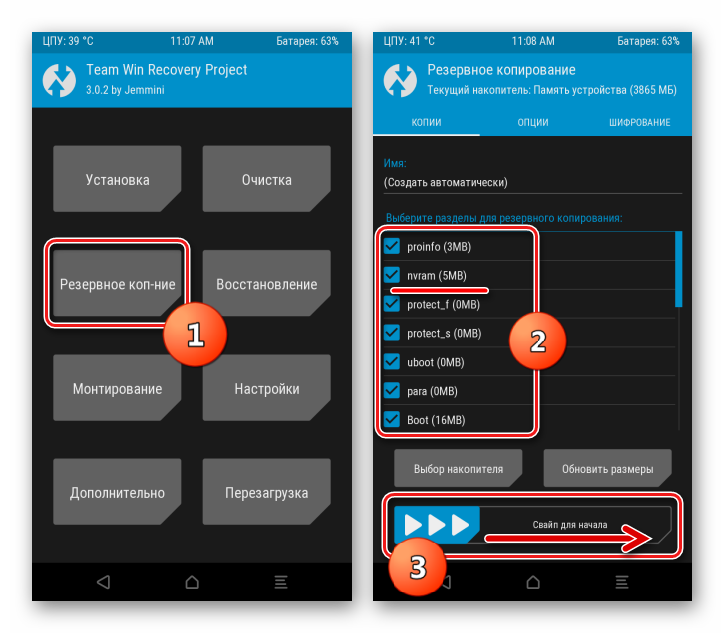
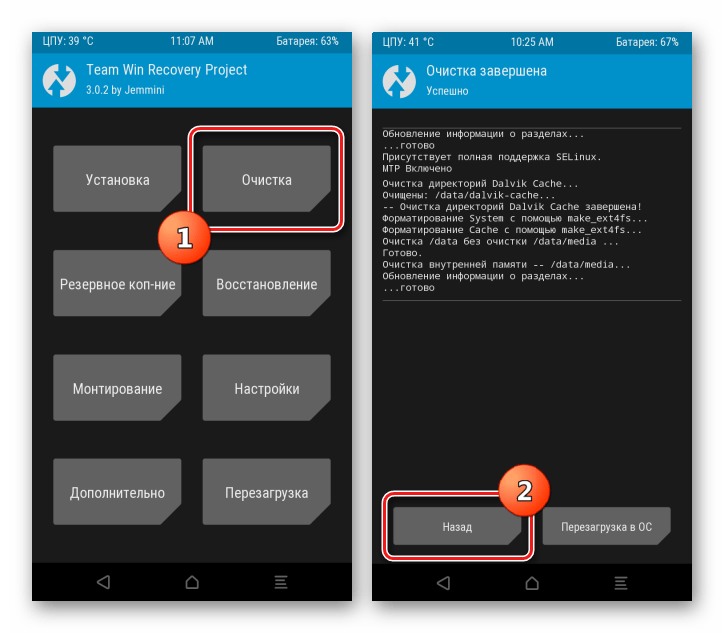
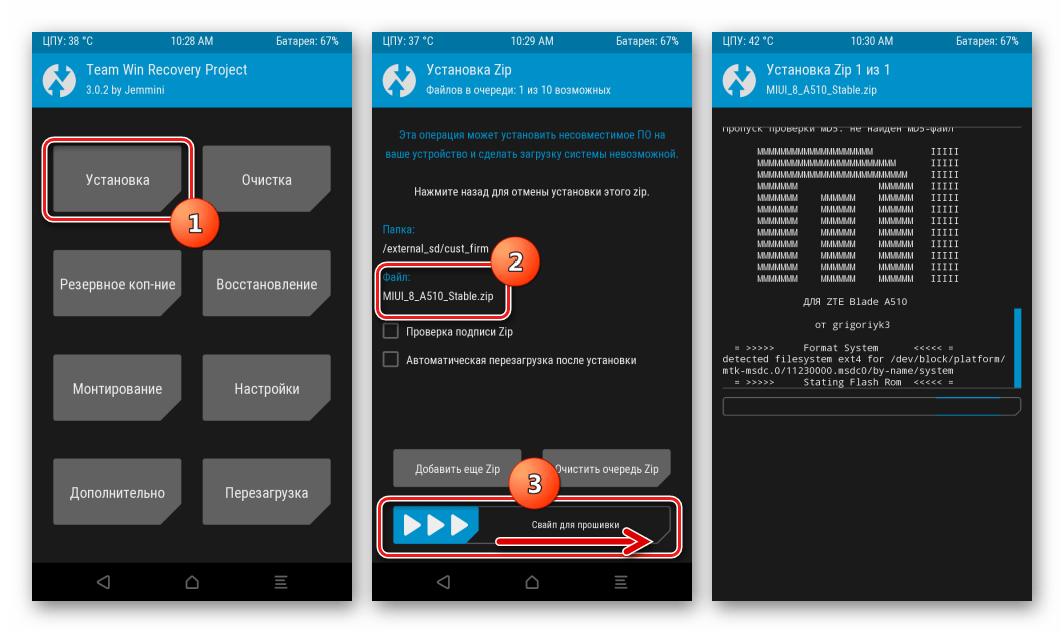
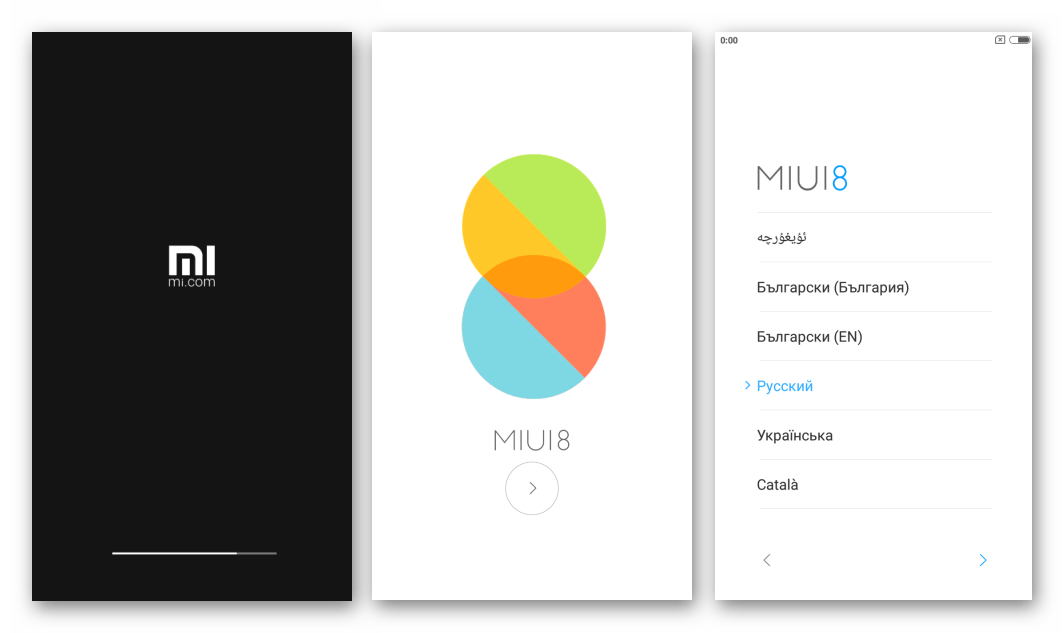
А затем произвести первоначальную настройку системы.
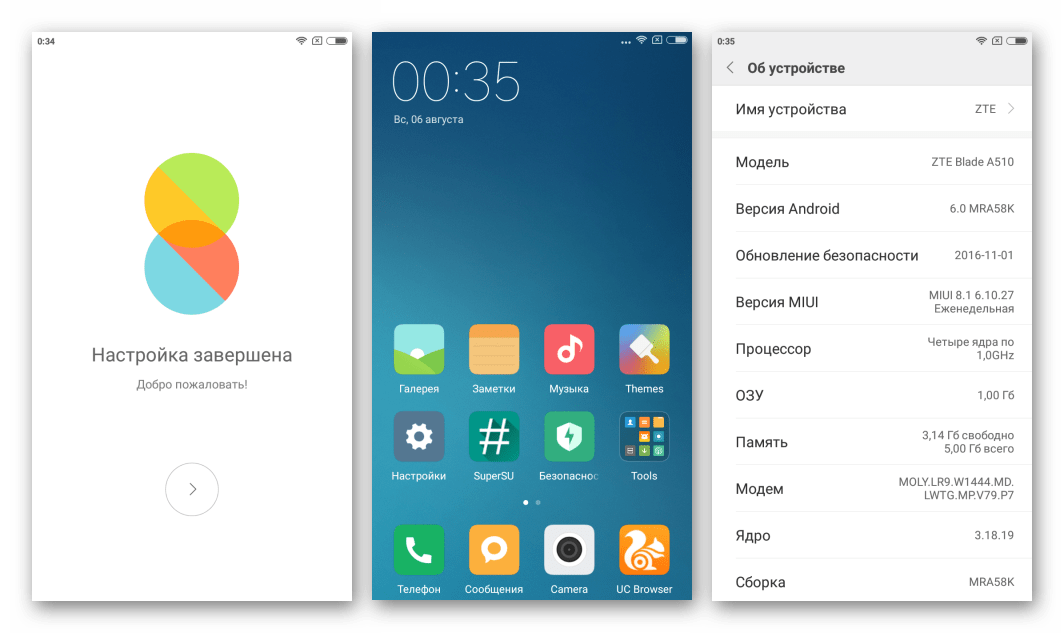
Таким образом, для ZTE Blade A510 существует несколько методов установки системного программного обеспечения, применяемых в зависимости от нужного результата. Если в процессе установки системы в смартфон что-то пойдет не так, не стоит волноваться. При наличии бэкапа, восстановление смартфона в первоначальное состояние через SP Flash Tool – дело 10-15 минут.

Опишите, что у вас не получилось.
Наши специалисты постараются ответить максимально быстро.
Во многих современных смартфонах бюджетного класса часто наблюдается ситуация, когда сравнительно новый гаджет доставляет неудобства пользователю в виде системных сбоев операционной системы Android, и смартфоны ZTE — не исключение. В частности, устройство под названием ZTE Blade A510 при всех своих хороших параметрах нельзя назвать стабильным и надёжным в плане программного обеспечения, особенно после прекращения поддержки по воздуху.

К радости многих владельцев, проблема легко устранима обновлением прошивки телефона, осуществить которую под силу даже новичку. Кроме того, прошивка делается для ускорения процессора и улучшения стабильности его работы. В данной статье мы расскажем, где бесплатно скачать прошивку на ZTE Blade A510 и как прошить устройство правильно.
Важно! Все действия вы совершаете на свой страх и риск. Мы не гарантируем стопроцентную работоспособность всех смартфонов после прошивки и не несём ответственности за результат. Кроме того, если вам не понятен хотя бы один пункт данной инструкции, лучше отнесите свой гаджет в сервисный центр для того, чтобы квалифицированные специалисты разобрались в проблеме.
Перепрошивка через Recovery
Наверное, самым простым способом перепрошивки смартфона является использование возможностей заводского его восстановления. Если ваш смартфон работает на базе Андроид, то вам даже не нужно будет пользоваться компьютером.

Для начала вам нужно загрузить архив с программным обеспечением для прошивки устройства через заводское Recovery. Это нетрудно, ведь оригинальные прошивки есть на официальном сайте производителя. Скачивайте его и сохраняйте на карту памяти смартфона (в корневую папку):
- Официальная прошивка для ZTE Blade A510 (Blade A510 B04 firmware) — скачать с официального сайта (979 Мб).
Затем переименуйте файл в update.zip и выключите своё устройство. Запустите предварительно установленное Recovery, зажимая для этого кнопку громкости вверх и клавишу питания до тех пор, пока не увидите экран загрузки ZTE. После появления экрана кнопку питания можно отпустить, а клавишу увеличения громкости удерживаем до момента появления меню.

Внимание! Дальнейшие действия уничтожат все файлы на вашем телефоне. Поэтому озаботьтесь об их резервной копии.
Перед тем как обновлять программное обеспечение ЗТЕ Блейд А510, мы рекомендуем очистить его разделы. Для этого переходим в раздел Wipe Data / Factory Reset и жмём на пункт Yes в Delete All Data. Если не хотите терять пользовательские данные, рекомендуем перед началом процедуры выгрузить свои файлы на ПК, флешку или в облако. Когда процедура очистки будет завершена, вы увидите соответствующее уведомление на экране смартфона.
Затем начинаем обновление прошивки смартфона: ищем и жмём на пункт меню Apply update from SD-card, а затем указываем путь к тому самому архиву, который мы сохраняли в корне внешней карты памяти устройства. Процесс прошивки запускается нажатием кнопки включения/выключения устройства после того, как архив с новым ПО был отмечен галочкой. Теперь ждём 10–15 минут, а по завершении процедуры вы увидите сообщение о том, что обновление было завершено. Далее перезагружаем смартфон выбором пункта меню Reboot System Now. Подождите ещё немного — устройство завершает процесс и запускает все необходимые процессы в автоматическом режиме. Даже если вам кажется, что ваш ZTE завис — не переживайте, после перепрошивки гаджеты всегда запускаются очень долго.
Если в момент прошивки вы увидите сообщения об ошибках либо предложение перезагрузить смартфон, просто перезапустите Recovery и заново повторите весь процесс, начиная с самого первого шага.

ZTE Blade A510 — недорогой, и в то же время обладающий неплохой «начинкой» смартфон т. н. «бюджетного» класса. Поддерживает работу в сетях 4 поколения, обладает 5-дюймовым экраном с разрешением 1280х720, 1 ГБ оперативной и 8 ГБ встроенной памяти. Пользователи, желающие кастомизировать и прошить свой аппарат, но не умеющие этого делать, наверняка задаются вопросом — как же провести этот процесс правильно? Об этом и пойдет речь в данной статье.
Прошивки ZTE Blade A510
Для того чтобы не испортить («окирпичить») А510, необходимо точно знать, с какой ревизией аппарата придется иметь дело. Для этого существует множество разнообразного софта, но наиболее информативным является Device Info HW. Это программа, локально установленная на смартфоне, позволяет получить полную информацию о «железе», драйверах, параметрах ядра, состоянии батареи и т. д.
Скачать Device Info HW из Google Play
Ревизию смартфона необходимо смотреть на вкладке «ЦП» для последних версий или на вкладке «Дисплей» для предыдущих версий программы.
Если отображается:
- hx8394f — это аппарат первой ревизии. Он поддерживает установку абсолютно любых прошивок (в том числе альтернативных) и любой разрядности;
- hx8394d — это смартфон второй ревизии, который ограничивается только установкой 32-разрядных систем. 64-разрядные системы устанавливать на него нельзя! Это важно!
Для ZTE Blade A510 имеются как официальные («стоковые»), так и неофициальные прошивки, собранные энтузиастами. Некоторые из альтернативных прошивок представляют собой «порты» с аналогичных моделей, переработанные под использование на А510.
Первая прошивка была от белорусского оператора Life для аппаратов, которые он продавал в своих салонах. Имеет обозначение BY_Blade_xxx_В03 и была выпущена 6 апреля 2016 года. Спустя пару месяцев увидела свет следующая — В05, из которой были удалены практически все 64-разрядные библиотеки, а ODEX-файлы скомпилированы в ARM. Таким образом, этот вариант прошивки был переведен в 32-разрядную систему. С одной стороны это несколько снизило нагрузку на процессор, а с другой — несколько упала производительность. Одновременно с этим были исправлены ошибки, возникающие при поиске по контактам и информация об использовании оперативной памяти.
Для России было выпущено 5 прошивок, имеющих обозначение RU_Blade_xxx_B01-05. Необходимо отметить, что и этих прошивках, производитель менял разрядность системы. И если изначально версия В01 была 64-разрядной, то версии В02, В03, В04 и В05 — только 32-разрядные.
Владельцы и энтузиасты собрали и протестировали огромное количество альтернативных прошивок для ZTE Blade A 510. Среди них:
- Resurrection Remix 5.8.0 — 5.8.5 (как 64-х, так и 32-разрядные);
- AOSP 6.0 — чистый Android, ничего лишнего. Вырезаны даже сервисы Google;
- Lineage OS 13 и 14. Фирменная прошивка, являющаяся продолжением проекта CyanogenMod;
- Fira OS;
- Lenovo Vibe;
- MiUI 8 и MIUI Global.
Помимо всех перечисленных существует еще некоторое количество менее распространенных прошивок, а также имеющих определенные недоработки. Например, проблемы с камерой, Wi-Fi, звонками и т. д.
Важно: установку любых неофициальных прошивок пользователь делает на свой страх и риск. Любые проблемы со смартфоном после этого не являются гарантийным случаем.
Способ 1: SP Flash Tool
Поскольку смартфон разработан на базе процессоров MTK, для их прошивки используется «фирменное» приложение SP Flash Tool, позволяющее не только прошивать, но также сохранять образы прошивок, «сливать» дампы, изменять части прошивки, путем модификации отдельных разделов и т. д.
Для корректной работы необходима версия программы, поддерживающая работу с конкретным ядром. В случае с А510 — это 6735. Лучше всего воспользоваться последней версией и только при возникновении проблем постепенно «откатываться» на предыдущие.
Необходимое условие для «коннекта» программы и телефона — наличие специальных драйверов, позволяющих работать с разделами памяти смартфона. Их можно скачать на различных форумах из веток, посвященных обзору и прошивке ZTE Blade A510. Следует заметить, что в некоторых случаях драйверы, предназначенные для работы на системах Windows 8 и 10, не устанавливаются на системы Windows 7. Для того чтобы обойти это, можно воспользоваться пакетом драйверов, разработанных для систем Windows XP.
При правильной инсталляции драйверов смартфон определяется в системе лишь кратковременно, в период подключения. Поэтому не стоит паниковать, если в списке устройств панели управления Windows смартфон отсутствует.
После установки драйверов, можно приступать к прошивке смартфона. Для этого:
- Установите стандартными средствами программу в систему Windows.
- Скачайте необходимую прошивку.
- Распакуйте ее в корень рабочего диска (обычно С:, если не изменялись параметры во время установки Windows). При распаковке в папку либо на другой диск не используйте в их названии кириллицу. Иначе возможны ошибки.
- Приступайте к прошивке:
-
- Запустите SP Flash Tool с правами администратора. Для этого кликните правой кнопкой мыши (ПКМ) на значке приложения и выбрать пункт «Запуск от имени администратора».

-
- Загрузите скаттер-файл, позволяющий программе определить размеры памяти с которыми предстоит работать. Scatter-файл должен обязательно соответствовать модели смартфона. Его можно взять из оригинальной заводской прошивки.

-
- Выберите режим «Download Only». Это позволит «залить» прошивку и не потерять IMEI.

-
- Обязательно снимите галочку в чекбоксе «Preloader». В противном случае придется восстанавливать заводскую прошивку и, скорее всего, IMEI. А это весьма трудоемкая операция.
- Нажмите кнопку «Download».

- Подключите выключенный смартфон при помощи Data-кабеля. То есть, кабель должен иметь полную распайку — всех четырех контактов.
- В случае правильной установки драйверов, а также выбранных Scatter-файла и прошивки внизу начнет отображаться процесс прошивки в виде цветных полос.
- Дождитесь окончания — выскочит окно с зеленой галочкой.
- Отключите смартфон.
-
Способ 2: Кастомный Recovery
Второй способ прошивки ZTE Blade A510 — использование кастомного Recovery. Суть в том, что многие «ромоделы» пишут прошивки, предназначенные для установки непосредственно со смартфона — практически «на лету». Единственное условие — наличие TWRP или его аналога (CWM) на устройстве.
Для установки TWRP необходимо опять воспользоваться утилитой SP Flash Tool:
- Загрузите Scatter-файл.
- Выберите файл с TWRP, предварительно скачанный в корень диска.
- Уберите лишние галочки с разделов, которые остаются неизменными (она должна быть только на пункте «recovery», если они не удалились автоматически.
- Нажмите кнопку «Download».
- Дождитесь окончания прошивки и отключите смартфон.
Для того чтобы попасть в Recovery, нужно при первом запуске смартфона зажать кнопки увеличения звука и питания одновременно, дождаться появления логотипа TWRP.

Теперь можно прошить устройство, используя прошивку, упакованную в архив ZIP. Для этого в TWRP выбирается пункт «Установка ZIP» и указывается путь к архиву. После чего слайдером в нижней части активируется сам процесс прошивки.

По ее окончании будет предложено сделать очистку («вайпы») некоторых областей. Обычно достаточно очистить Cache, Dalvic и TMP. После чего можно перегружаться в новую систему.

Все разработчики описывают необходимые действия для установки прошивки. Предварительно может потребоваться очистка системного раздела, раздела с данными и т. п. После этого загрузка в предыдущую систему невозможна. Поможет только прошивка с использованием имеющегося ZIP или полная при помощи Flash Tool.
Заключение
Как видно из всего вышесказанного, прошивка ZTE Blade A510 не вызывает трудностей. Необходимо лишь внимание и применение прошивки соответствующего типа. Наличие «на борту» TWRP позволит создавать рабочие копии системы, а в случае неудачных манипуляций быстро и безболезненно восстановить систему до рабочего состояния.

Рейтинг телефона:
(3.29 — 24 голосов)
На протяжении нескольких лет с момента выпуска смартфоны продолжают поддерживаться производителем. Все это время пользователь получает обновления, которые добавляют новые функции. Чтобы обновить Андроид на телефоне ZTE Blade A510, нужно не только выполнить несколько простых действий, но и подготовиться к процедуре.
Как узнать текущую версию Android на ZTE Blade A510
Прежде чем устанавливать обновления, рекомендуется проверить действующую версию прошивки. Возможно, на телефоне уже установлен актуальный Андроид, и обновление не требуется.
Для просмотра текущей версии нужно:
- Открыть настройки смартфона.
- Перейти в раздел «О телефоне».

- Найти пункт «Версия Android».
В данном разделе будет указана действующая версия прошивки. В начале 2020 года актуальной ОС является Android 10, но уже совсем скоро Google выпустит очередное обновление Андроид 11.
Подготовительный этап
Несмотря на то, что каждая следующая версия прошивки несет в себе массу новых функций, после обновления некоторые смартфоны работают нестабильно. Это происходит в случае, когда пользователь игнорирует подготовительный этап.
Перед установкой обновлений на ZTE Blade A510 нужно соблюсти 2 основных требования:
- зарядить смартфон минимум на 30%;
- выполнить сброс до заводских настроек.
И если с первым пунктом все понятно, то второй у некоторых людей вызывает много вопросов. Сброс до заводских настроек приводит к полному удалению файлов из памяти смартфона. Это позволяет избежать возникновения ошибок при установке обновлений.
Конечно, никто не хочет потерять личные данные, поэтому перед сбросом необходимо создать резервную копию:
- Откройте настройки.
- Перейдите в раздел «Память и резервные копии».
- Кликните по заголовку «Google Диск».

- Активируйте сохранение резервной копии.
Выполнение указанных действий приведет к тому, что файл бэкапа будет залит на облачное хранилище. После обновления Андроида его можно будет восстановить.
В случае, если на Google Drive не хватает места для сохранения всех данных, рекомендуется создать резервную копию через пункт «Копирование и восстановление». Получившийся файл на время перепрошивки следует переместить на другое устройство (например, компьютер), в после завершения процесса вернуть его обратно в память телефона.
Если бэкап успешно создан, можно смело переходить к откату телефона до заводских параметров:
- Запустите настройки устройства.
- Перейдите в раздел «Восстановление и сброс».
- Выберете пункт «Сброс настроек».

- Нажмите кнопку «Сбросить настройки телефона».
- Подтвердите выполнение операции.
Теперь необходимо перезагрузить смартфон, а затем непосредственно перейти к процессу установки новой прошивки.
Способы обновления Android на телефоне ZTE Blade A510
Операционная система Андроид может быть обновлена разными способами. Существуют как классические, так и альтернативные варианты. Рекомендуется рассматривать методы обновления в том порядке, в котором они представлены в данном материале.
По воздуху
Это самый простой и наиболее распространенный способ обновления телефона. Главное условие помимо выполнения подготовительных процедур – наличие подключения к интернету.
Чтобы установить новый Андроид, понадобится:
- Зайти в настройки устройства.
- Перейти в раздел «О телефоне».

- Выбрать пункт «Обновление системы».
- Нажать кнопку «Обновить».
Далее телефон начнет в автоматическом режиме искать обновления. Если они будут доступны для данной модели, будет предложено загрузить файл прошивки и нажать кнопку «Установить». После этого устройство перезагрузится и будет готово к дальнейшему использованию.
Вручную через настройки
Этот вариант подойдет для тех случаев, когда смартфон не может найти обновление по воздуху. Для установки актуальной версии прошивки сначала потребуется загрузить установочный файл с официального сайта разработчика. Поместив zip-файл в память устройства, нужно выполнить следующие действия:
- Открыть настройки телефона.
- Перейти в раздел обновления системы.
- Нажать кнопку с тремя точками, а затем кликнуть по заголовку «Выбрать файл прошивки».

- Указать папку, куда был сохранен zip-файл.
- Подтвердить установку обновлений.
Дальнейший процесс не будет отличаться от того, который был представлен ранее в обновлениях по воздуху. То есть смартфон перезагрузится, а после установки прошивки будет готов к использованию.
Вручную через Recovery Mode
Данный вариант похож на предыдущий способ из-за того, что файл прошивки нужно предварительно загрузить на телефон. Но в остальном процесс будет сильно отличаться, так как для установки потребуется перейти в инженерное меню (Recovery Mode).
Для перехода в рекавери необходимо выключить устройство и зажать на несколько секунд кнопку питания и верхнюю качель регулировки громкости. Если ничего не произошло, следует изменить комбинацию на кнопку питания и нижнюю качельку.
При условии, что все сделано правильно, на экране загорится меню рекавери. Для перемещения в нем используются кнопки регулировки громкости, а подтверждение действия – нажатие кнопки питания.

Нужно выбрать пункт «Reboot system now», если требуется выполнить обновление по воздухе. Параметр «Apply update from ADB» отвечает за установку прошивки из внутреннего хранилища, а «Apply update from SD card» – с карты памяти. Выбрав соответствующий пункт, останется подтвердить выполнение операции и дождаться окончания процесса.
Что делать после установки обновлений
Как только процесс перепрошивки устройства будет успешно выполнен, нужно включить смартфон и проверить, насколько стабильно он работает. Если все в порядке, можно восстанавливать файл резервной копии.
В случае, когда бэкап заливался через Google Диск, достаточно пройти авторизацию на телефоне под своим аккаунтом Гугл. Данные восстановятся автоматически. Если файл резервной копии на время обновлений был помещен в память другого устройства, его необходимо закинуть обратно на мобильный девайс.

Когда бэкап не восстанавливается в автоматическом режиме, следует выполнить операцию вручную. Потребуется открыть настройки, перейти в раздел «Система» и активировать функцию загрузки резервной копии.
Поделитесь страницей с друзьями:
Если все вышеперечисленные советы не помогли, то читайте также:
Как прошить ZTE Blade A510
Как получить root-права для ZTE Blade A510
Как сделать сброс до заводских настроек (hard reset) для ZTE Blade A510
Как разблокировать ZTE Blade A510
Как перезагрузить ZTE Blade A510
Что делать, если ZTE Blade A510 не включается
Что делать, если ZTE Blade A510 не заряжается
Что делать, если компьютер не видит ZTE Blade A510 через USB
Как сделать скриншот на ZTE Blade A510
Как сделать сброс FRP на ZTE Blade A510
Как записать разговор на ZTE Blade A510
Как подключить ZTE Blade A510 к телевизору
Как почистить кэш на ZTE Blade A510
Как сделать резервную копию ZTE Blade A510
Как отключить рекламу на ZTE Blade A510
Как очистить память на ZTE Blade A510
Как увеличить шрифт на ZTE Blade A510
Как раздать интернет с телефона ZTE Blade A510
Как перенести данные на ZTE Blade A510
Как разблокировать загрузчик на ZTE Blade A510
Как восстановить фото на ZTE Blade A510
Как сделать запись экрана на ZTE Blade A510
Где находится черный список в телефоне ZTE Blade A510
Как настроить отпечаток пальца на ZTE Blade A510
Как заблокировать номер на ZTE Blade A510
Как включить автоповорот экрана на ZTE Blade A510
Как поставить будильник на ZTE Blade A510
Как изменить мелодию звонка на ZTE Blade A510
Как включить процент заряда батареи на ZTE Blade A510
Как отключить уведомления на ZTE Blade A510
Как отключить Гугл ассистент на ZTE Blade A510
Как отключить блокировку экрана на ZTE Blade A510
Как удалить приложение на ZTE Blade A510
Как восстановить контакты на ZTE Blade A510
Где находится корзина в ZTE Blade A510
Как установить WhatsApp на ZTE Blade A510
Как установить фото на контакт в ZTE Blade A510
Как сканировать QR-код на ZTE Blade A510
Как подключить ZTE Blade A510 к компьютеру
Как установить SD-карту на ZTE Blade A510
Как обновить Плей Маркет на ZTE Blade A510
Как установить Google Camera на ZTE Blade A510
Как включить отладку по USB на ZTE Blade A510
Как выключить ZTE Blade A510
Как правильно заряжать ZTE Blade A510
Как настроить камеру на ZTE Blade A510
Как найти потерянный ZTE Blade A510
Как поставить пароль на ZTE Blade A510
Как включить 5G на ZTE Blade A510
Как включить VPN на ZTE Blade A510
Как установить приложение на ZTE Blade A510
Как вставить СИМ-карту в ZTE Blade A510
Как включить и настроить NFC на ZTE Blade A510
Как установить время на ZTE Blade A510
Как подключить наушники к ZTE Blade A510
Как очистить историю браузера на ZTE Blade A510
Как разобрать ZTE Blade A510
Как скрыть приложение на ZTE Blade A510
Как скачать видео c YouTube на ZTE Blade A510
Как разблокировать контакт на ZTE Blade A510
Как включить вспышку (фонарик) на ZTE Blade A510
Как разделить экран на ZTE Blade A510 на 2 части
Как выключить звук камеры на ZTE Blade A510
Как обрезать видео на ZTE Blade A510
Как проверить сколько оперативной памяти в ZTE Blade A510
Как обойти Гугл-аккаунт на ZTE Blade A510
Как исправить черный экран на ZTE Blade A510
Как обновить телефон для других моделей
